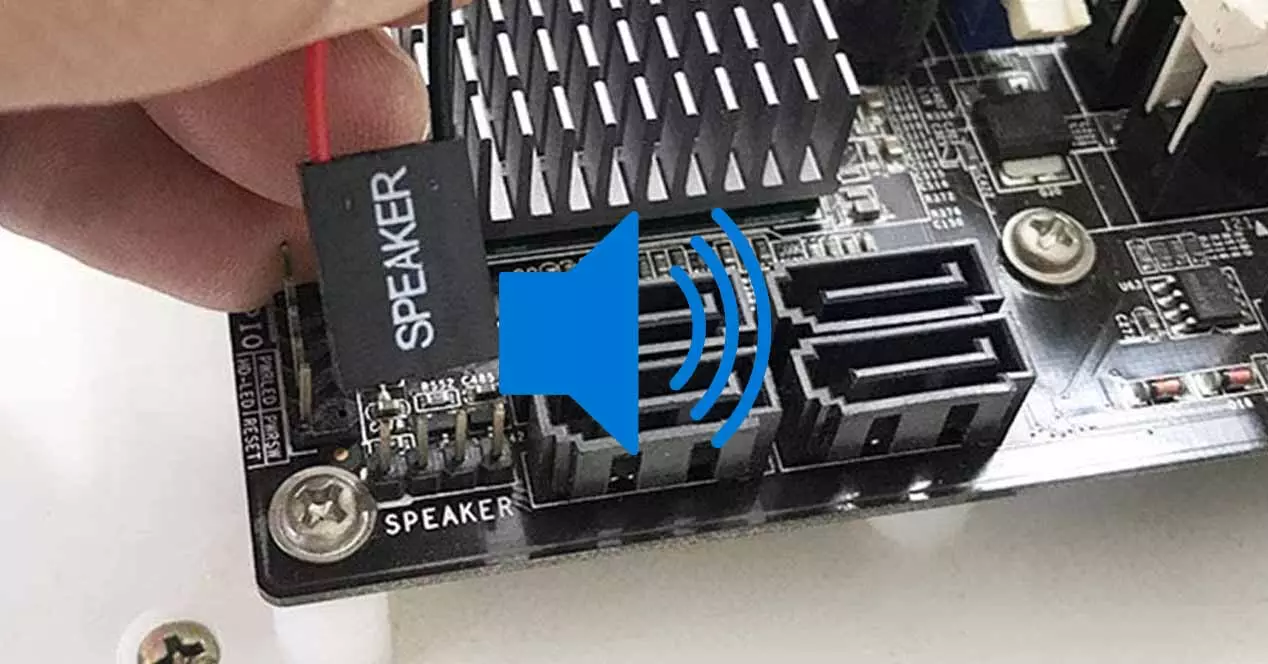Ваша материнская плата GIGABYTE выдает вам странные коды ошибок? Беспокоитесь, что ваш компьютер может «взорваться»? Не паникуйте!
Это коды ошибок материнской платы, и они предназначены для того, чтобы помочь вам диагностировать проблемы и снова запустить компьютер в случае какого-либо сбоя.
В этой статье я расскажу, почему вы можете их видеть, а затем помогу вам выяснить, как решить наиболее распространенные коды ошибок, которые может выдать вам ваша материнская плата Gigabyte!
Что такое коды ошибок (POST) материнской платы
Когда вы включаете компьютер, ваша материнская плата проходит серию тестов, чтобы убедиться, что все подключенные к ней компоненты работают правильно.
Эти тесты называются POST или Power-On Self Tests.
Ваша материнская плата систематически проверяет каждый компонент, чтобы увидеть, есть ли что-то не так, а затем отправляет код в виде звуковых сигналов или светодиодных индикаторов, чтобы уведомить вас о любой проблеме.
Думайте об этом как о контрольной лампочке двигателя в вашем автомобиле.
Получение одного из этих кодов может разочаровать, но они значительно облегчают устранение неполадок с оборудованием.
Вместо того, чтобы искать причину сбоя случайным образом и надеяться, что всё каким-то образом начнёт работать, вы можете просто следовать POST-коду, чтобы выяснить, в чём именно может заключаться проблема!
Что такое коды отладки LED GIGABYTE
Коды отладки GIGABYTE – это удобная функция, доступная на некоторых материнских платах GIGABYTE более высокого класса. По сути, это небольшой светодиодный дисплей, который обычно располагается рядом с 24-контактным разъёмом питания ATX – дисплей часто помечен как «Debug_LED» или что-то в этом роде.
Когда ваша материнская плата включена, вы, скорее всего, увидите мигание некоторых кодов на светодиодном дисплее. Это не повод для беспокойства! Не все коды являются кодами ошибок.
Некоторые нужны только для того, чтобы показать, что всё работает как надо или что все проверки завершены – такие коды, как «AA» или «AF», указывают на успешную последовательность загрузки.
К сожалению, отладочные коды светодиодов не являются основой большинства материнских плат.
Это очень полезный инструмент, когда дело доходит до устранения неполадок, и это намного лучше, чем подсчитывать звуковые сигналы один за другим, как будто вы пытаетесь расшифровать азбуку Морзе.
Где найти все коды отладки GIGABYTE
Лучший способ найти все коды отладки для любой материнской платы – обратиться к её руководству. В руководстве, скорее всего, есть все доступные коды.
Если у вас по какой-то причине нет доступа к руководству, не расстраивайтесь. GIGABYTE и любой другой производитель предоставляет бесплатный доступ к руководствам на своем веб-сайте.
Просто найдите модель своей материнской платы и загрузите руководство. Вы получите PDF-файл, и в нём вы обычно найдете коды в самом конце руководства.
Распространенные коды отладки GIGABYTE и их значение
00 – не используется
Код 00 раздражает из-за его расплывчатости. Как правило, он появляется, когда ваш процессор сталкивается с какой-то проблемой.
Всё, начиная от неисправного процессора, погнутых контактов или запыленного разъёма, может привести к появлению этой ошибки.
Первый способ действий, который я предложил бы, – это переустановить ЦП и посмотреть, есть ли какие-либо физические дефекты ЦП или сокета.
Если это не сработает, попробуйте протестировать свой процессор с другой материнской платой, чтобы убедиться, что проблема действительно в вашем процессоре.
Если это невозможно для вас, лучше всего систематически отключать и снова подключать другие компоненты, подключенные к вашей материнской плате, такие как ОЗУ, графический процессор, блок питания и т.д., чтобы увидеть, не вызывают ли они проблему.
Часто в этой проблеме виноват 24-контактный или 8-контактный кабель питания ЦП.
Если вы на 100% уверены, что причиной отказа является материнская плата, то лучший способ действий – гарантийный ремонт. Однако, если ваша материнская плата не входит в диапазон гарантии, то единственный другой вариант – доставить её к профессиональному специалисту по аппаратному обеспечению.
50-54 – ошибки инициализации памяти
Коды ошибок 50-54 обычно появляются, когда BIOS компьютера не может инициализировать системную память во время процесса загрузки.
Основными виновниками этих ошибок часто являются неисправные или несовместимые модули оперативной памяти, неправильная установка или даже поврежденная материнская плата.
Чтобы начать устранение неполадок, попробуйте сначала переустановить модули оперативной памяти и убедиться, что они совместимы с вашей системой.
Сделать это можно, выполнив поиск модели вашей материнской платы, зайдя на официальный сайт, а затем перейдя в раздел «Поддержка».
GIGABYTE обычно имеет информацию о QVL либо в своём собственном разделе под названием «Список поддержки памяти», либо в PDF-файле в разделе «Список поддержки».
Если проблема не устранена, попробуйте использовать один модуль за раз, чтобы определить, исправен ли он.
Кроме того, проверьте наличие обновлений BIOS, доступных у производителя материнской платы, так как это может решить проблемы совместимости с вашими модулями оперативной памяти.
D2 и D4 – ошибка распределения PCI
Ошибка D2 или D4 обычно появляется, когда у материнской платы возникают проблемы при обмене данными с устройством(ами) Interconnect Peripheral Component Interconnect (PCI), подключенными к системе.
Неправильная конфигурация, несовместимость оборудования или неисправные компоненты могут привести к этой ошибке.
Конечно, устройства на базе PCI больше никто не использует. Современные материнские платы почти всегда имеют только слоты PCIe. Тем не менее, вышеуказанная ошибка по-прежнему относится к ним.
Такие вещи, как графические процессоры, сетевые карты и другие карты расширения, которые взаимодействуют с материнской платой вашего компьютера, считаются устройствами PCI.
Мои советы по устранению неполадок заключаются в том, чтобы сначала переустановить неисправное устройство PCI. Обязательно проверьте слот PCIe и разъём вашего устройства на наличие видимых повреждений или мусора, а затем удалите мусор мягкой кистью. Затем снова вставьте устройство и проверьте, устранена ли ошибка.
Если это не так, я бы предложил подключить устройство к другому свободному слоту PCIe и проверить, работает ли он.
Если это так, это может означать, что на вашей материнской плате неисправен слот PCIe. Единственный разумный способ решить подобную проблему – воспользоваться гарантией материнской платы.
Я бы также сбросил BIOS / обновил его до последней версии, чтобы посмотреть, поможет ли это.
56-57 – неверный тип процессора или несоответствие скорости/процессора
Коды ошибок 56-57 указывают на проблемы, связанные с процессором. В частности, эти ошибки указывают на недопустимый тип или скорость ЦП (ошибка 56) или несоответствие ЦП (ошибка 57), обнаруженное BIOS материнской платы.
Они могут быть вызваны устаревшим BIOS, неправильными настройками или поврежденным / несовместимым процессором.
Первое, что я бы сделал, это переустановил ЦП, чтобы убедиться, что там всё в порядке – следуйте тому, что я описал для ошибки 00.
Я бы также убедился, что ни на процессоре, ни на материнской плате нет согнутых контактов. Если это так, вам обязательно придётся вернуть их по гарантии или отнести к профессионалу.
Если вы технически подкованы, вы можете попытаться отрегулировать контакты самостоятельно, но это может быть опасно, а если вы ошибетесь, то можете сделать ещё хуже.
62 – установка служб времени выполнения PCH
Код 62 обычно появляется, когда есть проблема с оперативной памятью или графическим процессором.
Я рекомендую сначала переустановить каждый компонент отдельно, то есть переустановить один компонент, проверить, работает ли он, переустановить другой и так далее. Также убедитесь, что все силовые кабели надежно закреплены.
Вы должны проверить оперативную память, выполнив шаги, описанные для ошибки 50-54. Если ничего не изменится, то, вероятно, всему виной GPU.
Если CPU имеет встроенный графический процессор или «iGPU», вы можете извлечь видеокарту и посмотреть, исправит ли это что-нибудь – не забудьте сначала подключить монитор к разъему дисплея на материнской плате!
Если система работает нормально, проблема, скорее всего, в вашем графическом процессоре. Чтобы подтвердить это, я советую протестировать графический процессор на другом ПК, чтобы увидеть, работает ли он там.
В зависимости от того, как это происходит, вам, возможно, придётся подумать об использовании гарантии вашего графического процессора или материнской платы или полностью приобрести новые.
99 – инициализация Super IO
Ошибка 99 обычно появляется, когда что-то не так с периферийными устройствами, подключенными к материнской плате.
Я рекомендую отключить все вторичные кабели, такие как кабели для зарядки, кабели клавиатуры/мыши и т.д., а затем посмотреть, загружается ли он.
Попробуйте переподключить кабели дисплея, кабели блока питания и т.д., если это не сработает. Также стоит выполнить шаги по устранению неполадок, описанные в коде 00.
Если вы включаете систему в первый раз, вы можете получить эту ошибку, если у вас не подключена клавиатура. Таким образом, вы можете попробовать подключить клавиатуру, которая, как вы знаете, работает, и посмотреть, работает ли она.
A0 – запущена инициализация IDE
Наконец, один из хороших вариантов. Как правило, A0 – это один из тех кодов, которые вы будете видеть каждый раз при включении компьютера, даже если в этом нет ничего плохого.
Это означает, что всё работает нормально, и ваша материнская плата передает управление ОС.
Так что, если вы видите, что мигает A0, вам не о чем беспокоиться!
A2 – ошибка обнаружения IDE
Если вы столкнулись с ошибкой A2, вы, вероятно, храните много данных. Это простая ошибка, которая говорит вам о том, что материнская плата испытывает трудности со всеми подключенными к ней накопителями и выясняет, с какого диска загружаться.
Самый простой способ решить эту проблему – подключить только диск с вашей ОС или сначала установить диск, на который вы поместите ОС. Затем перезапустить и установить остальные диски.
К этому моменту ваша материнская плата должна автоматически определить порядок загрузки, но если это не так, вы можете вручную изменить его в BIOS.
Часто задаваемые вопросы
Все ли материнские платы имеют звуковые сигналы?
Звуковые сигналы есть на большинстве материнских плат, но не на всех. Если вы не используете древнюю технологию, ваша материнская плата, скорее всего, будет иметь звуковые коды.
Это не значит, что вы их услышите. Раньше на материнских платах были небольшие компоненты динамиков, которые издавали звуковые сигналы, но в наши дни их нет.
Как правило, вам нужно подключить материнскую плату к динамикам или наушникам, чтобы услышать звуковые сигналы.
Все ли материнские платы GIGABYTE имеют светодиодные коды?
К сожалению, нет. По какой-то глупой причине большинство производителей предоставляют светодиодные коды только на избранных материнских платах, как правило, на более дорогих моделях.
У вас по-прежнему будут звуковые коды, но с ними сложнее иметь дело, чем с простым светодиодным кодом.
Как отключить светодиоды кодов на материнской плате GIGABYTE?
Я настоятельно рекомендую вам не связываться со светодиодами кодов, потому что они могут быть очень ценными, когда вы столкнётесь с проблемой.
Если вы действительно хотите скрыть это, я рекомендую использовать тёмную ленту поверх, чтобы вы могли легко снять её, если столкнетесь с ошибкой.
Однако, если вам действительно все равно, вы сможете найти возможность отключить их в BIOS.
Что это значит, если материнская плата не издает звуковой сигнал?
Если материнская плата не издает звуковой сигнал во время загрузки, этому может быть несколько причин.
Возможно, она работает правильно, и ошибок не обнаружено, или вы просто не подключили динамики/наушники, способные издавать гудки.
Платы Gigabyte используют различные методы, такие как звуковые звуковые сигналы, светодиодные индикаторы и светодиодные коды отладки, для индикации различных состояний системы или ошибок. Первые два метода распространены, тогда как индикатор отладки можно найти только на более дорогих платах Gigabyte.
Этот индикатор (называемый портом отладки или DB_PORT) отображает шестнадцатеричные коды, такие как 55, D9 и т. д. Если ваша материнская плата отображает такие коды и не загружается в данный момент, вы можете используйте код для диагностики и устранения проблемы.
Однако это легче сказать, чем сделать. Многие задокументированные коды описаны очень расплывчато. Если говорить из личного опыта, руководство было в принципе бесполезным при диагностике. код отладки 25 на моем TRX40 Аорус Мастер доска.
Итак, в этой статье я расскажу о наиболее распространенных кодах отладки Gigabyte, что они означают и как вы можете использовать эту информацию для решения вашей реальной проблемы.
Платы Gigabyte могут отображать более сотни различных кодов, но большинство из них безвредны. Около ⅔ кодов просто указывают на обычную загрузку, возобновление S3 и состояния восстановления.
Например, плата циклически перебирает разные коды во время POST и в конечном итоге останавливается на А0. Это просто указывает на то, что он успешно завершил POST и передал управление оборудованием ОС.
Код A0 на порте отладки
Или, вы можете увидеть Е0 code после перевода системы в спящий режим. Это просто указывает на то, что система выходит из состояния сна S3.
Я видел многих пользователей, обеспокоенных такими кодами, которые указывают на нормальное состояние системы. Я хочу сказать, что вы должны проверить код в руководстве. Если это не код ошибки, ваша система, вероятно, работает нормально, и вам не о чем беспокоиться.
Однако около ⅓ кодов отладки действительно являются кодами ошибок. В основном это фатальные ошибки, то есть ваша система не загрузится, пока вы не диагностируете и не устраните проблему. Я перечислю их здесь в соответствии с документацией Gigabyte, а затем объясню процесс устранения неполадок в следующем разделе.
| Код | Описание |
| 50~55 | Произошла ошибка инициализации памяти. |
| 56 | Недопустимый тип ЦП или скорость. |
| 57 | Несоответствие ЦП. |
| 58 | Сбой самотестирования ЦП или возможная ошибка кэш-памяти ЦП. |
| 59 | Микрокод ЦП не найден или обновление микрокода не выполнено. |
| 5А | Внутренняя ошибка процессора. |
| 5Б | Сбросить PPI не удалось. |
| 5C~5F | Сдержанный. |
| Д0 | Ошибка инициализации процессора. |
| Д1 | Ошибка инициализации IOH. |
| Д2 | Ошибка инициализации PCH. |
| Д3 | Некоторые архитектурные протоколы недоступны. |
| Д4 | Ошибка выделения ресурсов PCI. Нет ресурсов. |
| Д5 | Нет места для инициализации устаревшего дополнительного ПЗУ. |
| Д6 | Устройства вывода консоли не найдены. |
| D7 | Консольные устройства ввода не найдены. |
| Д8 | Это неверный пароль. |
| D9~DA | Не удается загрузить вариант загрузки. |
| БД | Не удалось обновить флэш-память. |
| ОКРУГ КОЛУМБИЯ | Протокол сброса не выполнен. |
| ДЭ~ДФ | Сдержанный. |
| Е8 | Возобновить S3 не удалось. |
| Е9 | S3 Резюме PPI не найдено. |
| советник | Недопустимый сценарий загрузки S3 Resume. |
| ЭБ | Вызов пробуждения ОС S3 завершился неудачно. |
| EC~EF | Сдержанный. |
| F8 | Восстановление PPI недействительно. |
| F9 | Капсула восстановления не найдена. |
| ФА | Недействительная капсула восстановления. |
| ФБ~ФФ | Сдержанный. |
Примечание: Если вы столкнулись с Сдержанный код ошибки, вам нужно либо обратиться в Gigabyte, либо проверить онлайн-форумы, чтобы выяснить, что означает этот точный код.
Например, моя доска отображала 25 код отладки Некоторое время назад. В данном руководстве он помечен только как зарезервированный.
Мне пришлось самому выяснить, что существует конфликт управления светодиодами ОЗУ между Gigabyte RGB Fusion 2.0 и iCUE. В конце концов, я удалил Gigabyte App Center, что решило проблему.
Устранение неполадок с помощью кодов отладки Gigabyte
Как только вы определите неисправный компонент с помощью кода, вы можете выполнить шаги по устранению неполадок из соответствующего раздела.
Примечание: Используйте антистатическое оборудование или периодически прикасайтесь к неокрашенной металлической поверхности, чтобы заземлиться. Это предохраняет компоненты от повреждения электростатическим зарядом. Кроме того, осторожно обращайтесь с компонентами (особенно хрупкими, такими как процессор).
Устранение проблем с оперативной памятью
Проблемы с оперативной памятью в основном связаны с неисправным оборудованием (например, неисправными слотами или модулями). Это делает устранение неполадок довольно простым. Попробуйте каждый шаг и переходите к следующему, если это не помогает:
- Во-первых, просто переустановите планки оперативной памяти. При повторной установке обязательно правильно сориентируйте их и вставьте полностью, чтобы защелки зафиксировались на месте. Вы также можете очистить слоты оперативной памяти или флешки, если это необходимо.
- Уберите палочки. Возьмите один из них и попробуйте его на всех слотах один за другим. Повторите то же самое для любых других палочек.
- Если возможно, вы даже можете протестировать флешки на другой системе. В конце концов, вы сможете сузить список неисправных компонентов до планок оперативной памяти или слотов.
Устранение неполадок ЦП
Коды ошибок, связанные с ЦП, обычно указывают на погнутые контакты ЦП или проблемы с питанием. В худшем случае вы также можете иметь дело с мертвым процессором или неисправным сокетом/материнской платой.
- Во-первых, попробуйте загрузиться без батареи CMOS. Это должно сбросить настройки BIOS по умолчанию и устранить любые проблемы с напряжением процессора.
- Затем переустановите все соединения питания. Вы даже можете напрямую проверить разъем питания процессора с помощью мультиметра, чтобы убедиться, что он получает достаточное напряжение.
- Аккуратно снимите кулер ЦП, а затем ЦП. Проверьте, не погнут ли какой-либо из штифтов. Обычно можно починить несколько согнутых контактов, но если многие из них повреждены, может потребоваться замена процессора.
- Если возможно, вы также можете протестировать процессор в другой системе. Это должно помочь вам определить, неисправен ли процессор или сокет.
Устранение неполадок компонентов материнской платы
На вашей плате Gigabyte имеется множество потенциально дефектных компонентов, от чипа BIOS и ПЗУ CMOS до слотов PCIe, SATA и USB. Чтобы устранить эти неполадки,
- Я рекомендую вам начать с загрузки без батареи CMOS, как раньше. Это устранит любые неправильно настроенные параметры BIOS, связанные с загрузочными устройствами, паролями BIOS, нестабильным разгоном и т. д.
- Если вы используете более старую версию BIOS, обновление BIOS, скорее всего, решит любые проблемы совместимости с устройствами PCIe и USB.
- Что касается аппаратного обеспечения, вы можете удалить все устройства PCIe и USB и загрузить плату только с минимальными затратами. Это может помочь определить любые неисправные периферийные устройства.
- Переустанавливайте устройства по одному. Делайте это правильно и проверяйте процесс загрузки после добавления каждого из них.
- Здесь также может быть полезен процесс устранения неполадок, описанный ранее (попробуйте устройства в разных слотах или в другой системе).
- Наконец, при проблемах с дисплеем не забудьте также попробовать разные кабели дисплея (например, на этот раз DP вместо HDMI).
Что делать, если проблема не устранена
Я повторяюсь здесь, но это потому, что эти шаги настолько важны/эффективны. Убедитесь, что вы хотя бы попробовали это, прежде чем двигаться дальше:
- Извлеките батарейку CMOS для сброса BIOS.
- Обновите версию Gigabyte BIOS.
- Переустановите модули оперативной памяти или замените их при необходимости.
В этот момент может быть неисправна сама материнская плата. В этом случае большинство пользователей мало что может сделать.
Я рекомендую обратиться в службу поддержки Gigabyte или обратиться к местному специалисту по ремонту вашей системы. Они проконсультируют вас о том, в каком компоненте возникла проблема, и можно ли его отремонтировать/заменить.
The most common gigabyte Q-codes are AB, 27, 70, D0, 03, and DB. Unfortunately, the manufacturers of Gigabyte motherboards do not have a dedicated website where they share information on all error codes (unlike Asus and other motherboard brands’ websites).
I have done deeper research on the common Q-codes on Gigabyte motherboards and have shared their meanings in this article.
You will also learn about troubleshooting tips; Gigabyte debug LED codes, common problems with Gigabyte motherboards, and their one-stop fixes.
Most Common Gigabyte Motherboard Error Codes: Meaning and Fixes
Modern high-end Gigabyte motherboards are fitted with a Q-Code (error code) display that shows certain codes throughout the booting process of the PC. The flaw of Q-codes is that there is usually nothing to explain the fault and how to fix it.
For this reason, I have put together a list of commonly encountered Q-Codes for Gigabyte motherboards, what they mean, and how to fix them.
Motherboards, what they mean, and how to fix them.
| Gigabyte Error Codes | Meaning | Causes | Fixes |
| 70 | PCH DXE Initialization | A USB device connected to the motherboard usually causes this problem. | 1. Consider disconnecting USB devices one at a time and rebooting between each one.
2. This will help identify the problematic device. Once identified, plug it in after windows boots and reinstall its drivers |
| AB | 1. Not an error code but a notification telling you to ‘Wait for user command in BIOS Setup’
2. Your PC may still be functional even while displaying this code. |
It happens most often after a BIOS reset or update. | Boot into your motherboard BIOS, and the BIOS will then notify you of what’s causing the code automatically. |
| 03The system is waking from an S3 sleep state, but the code is ‘Unspecified’ in the Gigabyte motherboard manuals. | It is a notification to let you know your system is up from an S3 sleep state, fully usable, and stable. | No action is required. | |
| 27You can find the fault of this code between Q-codes 19 and 31 on the Gigabyte motherboard, which means there is a problem with the computer’s RAM. | 1. Improper position of RAM in the motherboard
2. Outdated BIOS |
1. Try reseating your RAM and checking that it’s installed correctly.
2. Alternatively, consider inserting your RAM into another system to check if it works. You need to reset the CMOS or try a BIOS update if it works. |
|
| DB | Flash update is failed | The BIOS Q-Flash failed to apply | Re-download the BIOS update. Afterward, reformat the USB stick you intend to flash with the BIOS. |
| D0 | CPU initialization error. In other words, there is a problem with the CPU or socket. | 1. Damaged CPU or Socket 2. Improper position of the CPU | 1. Inspect and confirm the socket and CPU aren’t damaged
2. If that doesn’t work, consider flashing your BIOS to the latest version 3. Alternatively, you can clear the CMOS. |
| Boot Code | Description |
| 10 | PEI Core has started. |
| 11 | Pre-memory CPU initialization is started. |
| 12~14 | Reserved. |
| 15 | Pre-memory North-Bridge initialization is started. |
| 16~18 | Reserved. |
| 19 | Pre-memory South Bridge initialization has started. |
| 1A~2A | Reserved. |
| 2B~2F | Memory initialization. |
| 31 | Memory installed. |
| 32~36 | CPU PEI initialization |
| 37~3A | IOH PEI initialization |
| 3B~3E | PCH PEI initialization |
| 3F~4F | Reserved. |
| 60 | DXE Core has been started. |
| 61 | NVRAM initialization. |
| 62 | Installation of the PCH runtime services |
| 63~67 | CPU DXE initialization has started. |
| 68 | PCI host bridge initialization has started. |
| 69 | IOH DXE initialization |
| 6A | IOH SMM initialization |
| 6B~6F | Reserved. |
| 70 | PCH DXE initialization |
| 71 | PCH SMM initialization |
| 72 | PCH device initialization |
| 73~77 | PCH DXE initialization (PCH module specific). |
| 78 | ACPI Core initialization |
| 79 | CSM initialization has started. |
| 7A~7F | reserved for AMI use. |
| 80~8F | reserved for OEM use (OEM DXE initialization codes). |
| 90 | Phase transfer to BDS (Boot Device Selection) from DXE |
| 91 | issue an event to connect drivers. |
| PCI Codes | Descriptions |
| 92 | PCI Bus initialization is started. |
| 93 | PCI bus hotplug initialization |
| 94 | PCI bus enumeration for detecting how many resources are requested |
| 95 | Check the PCI device’s request for resources. |
| 96 | Assign PCI device resources. |
| 97 | Console output devices connect (ex., the monitor is lit). |
| 98 | Console input devices connect (ex., PS2/USB keyboard and mouse are activated). |
| 99 | Super IO initialization |
| 9A | USB initialization has started. |
| 9B | Issues are reset during the USB initialization process. |
| 9C | Detect and install all currently connected USB devices. |
| 9D | activated all currently connected USB devices. |
| 9E~9F | Reserved. |
| A0 | IDE initialization has been started. |
| A1 | Issues are reset during the IDE initialization process. |
| A2 | Detect and install all currently connected IDE devices. |
| A3 | activated all currently connected IDE devices. |
| A4 | SCSI initialization has started. |
| A5 | Issues are reset during the SCSI initialization process. |
| A6 | Detect and install all currently connected SCSI devices. |
| A7 | activated all currently connected SCSI devices. |
| A8 | Verify the password if needed. |
| A9 | BIOS Setup is started. |
| AA | Reserved. |
| AB | Wait for the user command in BIOS Setup. |
| AC | Reserved. |
| AD | Issue Ready To Boot event for OS Boot. |
| AE | Boot to Legacy OS. |
| AF | Exit Boot Services |
| B0 | Runtime AP installation begins. |
| B1 | Runtime AP installation ends. |
| B2legacy option ROM initializationB3system reset if needed. |
| B4 | USB devices are hot plug-ins. |
| B5 | PCI device hotplug |
| B6 | Clean-up of NVRAM |
| B7 | Reconfigure the NVRAM settings. |
| B8~BF | Reserved. |
| C0~CF | Reserved. |
| E0 | S3 Resume is started (called from DXE IPL). |
| E1 | Fill boot script data for the S3 resume. |
| E2 | Initializes VGA for S3 resume. |
| E3 | OS S3 wake vector call |
| F0 | Recovery mode will be triggered due to infected firmware volume detection. |
| F1 | The user’s decision will trigger recovery mode. |
| F2 | Recovery has started. |
| F3 | A recovery firmware image is found. |
| F4 | The recovery firmware image is loaded. |
| F5~F7 | Reserved for future AMI progress codes |
| 50~55 | A memory initialization error occurs. |
| 56 | Invalid CPU type or speed |
| 57 | CPU mismatch. |
| 58 | CPU self-test failed, or there was a possible CPU cache error. |
| 59 | CPU micro-code is not found, or the micro-code update failed. |
| 5A | internal CPU error. |
| 5B | Resetting PPI has failed. |
| 5C~5F | Reserved. |
| D0 | CPU initialization error. |
| D1 | IOH initialization error |
| D2 | PCH initialization error. |
| D3 | Some of the architectural protocols are not available. |
| D4 | PCI resource allocation error. out of resources. |
| D5 | There is no space for Legacy Option ROM initialization. |
| D6 | No console output devices are found. |
| D7 | No console input devices were found. |
| D8 | It is an insecure password. |
| D9~DA | can’t load the boot option. |
| DB | The Flash update has failed. |
| DC | The reset protocol has failed. |
| DE~DF | Reserved. |
| E8 | S3 resume is failed. |
| E9 | S3 Resume PPI is not found. |
| EA | The S3 Resume Boot Script is inoperative. |
| EB | The S3 OS wake call has failed. |
| EC~EF | Reserved. |
| F8 | Recovery PPI is ineffective. |
| F9 | The recovery capsule was not found. |
| FA | invalid recovery capsule. |
| FB~FF | Reserved |
Troubleshooting Tips for Gigabyte Motherboards Error Codes
The next time your Gigabyte motherboard gives you booting problems and you see these error codes, consider the following general troubleshooting tips:
- Inspect the BIOS/UEFI settings for accuracy.
- Reseat the memory chips, adapters, and CPU. In the same vein, consider removing unnecessary adapters and devices.
- Overheating contributes to a wide variety of motherboard problems. Consider powering down the computer and allowing it to cool. Then power on with the cover off.
- Check or reset the CMOS battery.
- Use a different power outlet and circuit to power the computer.
- Inspect for distended capacitors in the motherboard. If you spot small components bulging on the motherboard, it’s time to replace the unit.
- If the motherboard has an LED display, consider sticking with the error codes displayed.
Regarding Gigabyte motherboards, booting problems are probably the most challenging to troubleshoot. This is because various components factor into the motherboard, and dozens of things can be the culprit.
Sometimes, you can troubleshoot the error code that is being displayed, but nothing changes. It could mean that you have multiple error codes, which you should troubleshoot in the order they appear, or that you simply aren’t troubleshooting correctly.
Other Common Gigabyte Motherboard Problems and Fixes
It can be a rocky road to troubleshooting a malfunctioning Gigabyte motherboard, especially for someone with little or no experience with electronics repair.
I searched various popular gigabyte motherboard forums for gearheads and discovered that these issues are common. Hence, I provided tips on how to fix them:
Not enough power
When you face issues with the power supply on your motherboard, focus on replacing the power supply cables for better ones or addressing possible hardware issues like a dead RAM stick or even a faulty processor.
Either way, you will need to open the case to examine what could be the motive. If you aren’t comfortable, then take the unit to a professional.
Crashes often
Frequent crashing is another common problem with motherboards, generally. The major cause of this issue is that the motherboard is incapable of handling the voltage output of the power supply. Also, if you have too many devices plugged into the computer at once, you may experience this problem.
If all the possible fixes do not work, then the culprit should be some startup programs that need to be disabled, or you are better off with new hardware.
The computer does not turn on.
Computers not turning on after booting is a popular problem among many Gigabyte motherboard owners. The major cause of this error is a dead power supply unit.
The green light you see on the PSU’s button light is not enough of an indication that there is enough power.
Motherboard booting with no Windows display
The common cause of booting with no Windows display is the computer’s attempt to boot from an external device. In other words, if you try unplugging everything that isn’t essential and turning the computer on again, the problem will be resolved.
Of course, other factors could be at play, many of which can be solved using the troubleshooting tips shared earlier.
Wrapping up
So far, we’ve looked at how to troubleshoot some basic problems that people often experience with their Gigabyte motherboards and how they can be identified with the Q-codes.
There are just a few common Q-codes for the Gigabyte motherboard, but some system faults are not listed specifically in the manual. The best way to know the problem and its solution is to identify the fault bracket.
There are other common Gigabyte motherboard problems that I may not have touched on in this article. For more information, please see the manufacturer’s troubleshooting page here.
I hope this helped.
Материнская плата является центральным компонентом компьютерной системы, выступая в качестве основы, которая соединяет и облегчает связь между различными аппаратными компонентами.
Она служит нервным центром, позволяя процессору, памяти, устройствам хранения и другим периферийным устройствам без проблем работать вместе.
Хотя ее роль часто упускается из виду, материнская плата играет решающую роль в общей производительности и функциональности компьютера.
Одним из важных аспектов функциональности материнской платы является предоставление звуковых сигналов во время процесса загрузки.
Звуковые коды — это серия звуковых сигналов, издаваемых материнской платой, которые служат индикатором потенциальных проблем, связанных с оборудованием или системой.
Эти коды могут различаться в зависимости от производителя и модели материнской платы, помогая пользователям и техническим специалистам диагностировать проблемы и эффективно устранять неполадки.
Понимание значения звуковых сигналов материнской платы важно для всех, кто занимается обслуживанием компьютеров, устранением неполадок или сборкой систем.
Знакомясь с этими кодами, мы получаем ценную информацию об аппаратных сбоях, проблемах совместимости и критических проблемах, требующих немедленного внимания. Эти знания позволяют нам быстро выявлять и устранять проблемы, экономя время и сводя к минимуму потенциальный ущерб.
В этом руководстве мы рассмотрим важность звуковых сигналов материнской платы, их различные модели у разных производителей и то, как они помогают в диагностике и устранении неполадок, связанных с оборудованием.
В частности, мы рассмотрим звуковые коды материнских плат Gigabyte.
Что такое звуковые коды материнской платы?
Звуковые сигналы материнской платы — это серия звуковых сигналов, издаваемых материнской платой компьютера в процессе загрузки.
Эти звуковые коды используются для обозначения различных проблем, связанных с оборудованием или системой, которые могут помешать правильному запуску компьютера.
Конкретные шаблоны кодов звуковых сигналов могут различаться в зависимости от производителя и модели материнской платы.
Имейте в виду, что эти коды могут меняться или различаться у разных производителей материнских плат, поэтому всегда рекомендуется обращаться к руководству по материнской плате или к веб-сайту производителя для получения точной информации.
Звуковые коды материнской платы играют решающую роль в диагностике аппаратных или системных проблем во время загрузки компьютера. Вот несколько причин, по которым звуковые коды материнской платы важны.
Индикация ошибки
Звуковые коды обеспечивают механизм звуковой обратной связи, который предупреждает пользователей о возможных проблемах.
Они служат в качестве диагностического инструмента для выявления аппаратных сбоев или ошибок, которые могут помешать запуску или правильной работе системы.
Прослушивая звуковые сигналы, пользователи могут быстро определить общий характер проблемы и приступить к ее устранению.
Помощь в устранении неполадок
Звуковые коды помогают определить источник проблемы. Каждый шаблон звукового кода соответствует определенной проблеме, такой как сбой ОЗУ, проблемы с графической картой или проблемы с питанием.
Обращаясь к руководству по материнской плате или веб-сайту производителя для получения конкретных значений звуковых сигналов, пользователи могут определить вероятную причину проблемы и соответствующим образом сосредоточить свои усилия на устранении неполадок.
Быстрая идентификация критических проблем
Определенные звуковые коды указывают на критические аппаратные сбои, требующие немедленного вмешательства. Например, непрерывные длинные звуковые сигналы или серия повторяющихся звуковых сигналов могут указывать на серьезные проблемы, такие как перегрев процессора или серьезные неисправности оборудования.
Распознавание этих критических звуковых сигналов позволяет пользователям предпринимать быстрые действия для предотвращения дальнейшего повреждения или нестабильности системы.
Проверки совместимости
Звуковые коды также могут указывать на проблемы совместимости между компонентами. Например, определенный звуковой код, связанный с оперативной памятью, может указывать на то, что установленные модули памяти несовместимы или установлены неправильно.
Понимая коды звуковых сигналов, пользователи могут убедиться, что аппаратные компоненты совместимы с материнской платой и работают правильно.
Ссылка для технической поддержки
При обращении за технической поддержкой по проблемам, связанным с материнской платой, предоставление точной информации о кодах звуковых сигналов может очень помочь группе поддержки.
Предоставление доступа к конкретному образцу звукового кода может помочь персоналу службы поддержки быстро определить потенциальную проблему и предоставить соответствующие рекомендации или решения.
Хотя звуковые коды предоставляют ценную информацию, они не универсальны и могут различаться в зависимости от производителя и модели материнской платы.
Поэтому важно обратиться к руководству по материнской плате или к ресурсам производителя для получения точной и конкретной информации, касающейся звуковых кодов вашей конкретной материнской платы.
Общие шаблоны кодов звуковых сигналов
Ниже приведены некоторые распространенные образцы кодов звуковых сигналов и их возможные значения.
- Одиночный короткий звуковой сигнал: обычно это свидетельствует об успешном прохождении процедуры POST (самотестирование при включении питания). Это означает, что компьютер прошел первоначальную аппаратную проверку и запускается нормально.
- Непрерывные короткие звуковые сигналы: обычно это указывает на проблему с блоком питания или недостаточную мощность, подаваемую на материнскую плату. Это может быть вызвано неисправным блоком питания (БП) или проблемами с подключением питания.
- Непрерывные длинные звуковые сигналы: этот звуковой сигнал обычно связан с проблемой ОЗУ (оперативной памяти). Это может указывать на то, что модули оперативной памяти неправильно установлены или не распознаются материнской платой. Переустановка или замена модулей оперативной памяти может решить проблему.
- Два или три коротких звуковых сигнала: это может указывать на проблему с оперативной памятью или контроллером памяти материнской платы. Это может указывать на несовместимые или неисправные модули оперативной памяти. Проверка совместимости ОЗУ и их переустановка могут помочь устранить эту проблему.
- Один длинный звуковой сигнал, за которым следуют два или три коротких звуковых сигнала: этот код звукового сигнала обычно связан с проблемой видеокарты. Это может указывать на то, что видеокарта установлена неправильно или неисправна. Проверка подключений видеокарты или использование другой карты может помочь диагностировать проблему.
- Один длинный звуковой сигнал, за которым следуют три коротких звуковых сигнала: этот код звукового сигнала часто указывает на проблему с контроллером клавиатуры. Это может указывать на неисправную клавиатуру или проблему с интерфейсом материнской платы для клавиатуры. Попробуйте другую клавиатуру или проверьте подключение клавиатуры, чтобы решить проблему.
- Непрерывные высокие звуковые сигналы: этот тип звукового кода обычно связан с перегревом процессора. Это говорит о том, что система охлаждения ЦП, такая как вентилятор или радиатор, может работать неправильно. Проверка системы охлаждения процессора и обеспечение надлежащего теплового контакта могут помочь решить проблему.
Это всего лишь несколько примеров из многих возможных шаблонов кодов звуковых сигналов, которые существуют. Помните, что коды звуковых сигналов могут различаться в зависимости от производителя и модели материнской платы, поэтому вам необходимо обратиться к руководству по материнской плате или на веб-сайт производителя для получения наиболее точной и конкретной информации, касающейся вашей конкретной материнской платы.
Звуковые сигналы материнской платы Gigabyte
Материнские платы Gigabyte обычно используют систему кодирования звуковых сигналов BIOS AMI (American Megatrends Incorporated). Вот некоторые распространенные звуковые коды, связанные с материнскими платами Gigabyte.
- Один короткий звуковой сигнал: успешный POST (самотестирование при включении питания). Это указывает на то, что система прошла первоначальные проверки оборудования и нормально запускается.
- Непрерывные короткие звуковые сигналы: обычно это указывает на проблему с питанием или недостаточную мощность, подаваемую на материнскую плату. Это может быть вызвано неисправным блоком питания (БП) или проблемами с подключением питания. Проверка соединений источника питания и обеспечение достаточного питания может помочь решить проблему.
- Один длинный звуковой сигнал, за которым следуют два коротких звуковых сигнала: этот звуковой сигнал указывает на проблему с ОЗУ (оперативной памятью). Это может указывать на то, что модули оперативной памяти неправильно установлены или не распознаются материнской платой. Переустановка или замена модулей оперативной памяти может помочь устранить эту проблему.
- Один длинный звуковой сигнал, за которым следуют три коротких: этот код звукового сигнала обычно указывает на проблему с видеокартой или ее подключением. Это говорит о том, что видеокарта установлена неправильно или неисправна. Проверка подключений видеокарты или использование другой карты может помочь диагностировать проблему.
- Один длинный звуковой сигнал, за которым следуют непрерывные короткие звуковые сигналы: этот код звукового сигнала может указывать на проблему с ЦП (центральным процессором) или материнской платой. Это говорит о проблеме с ЦП или контроллером памяти материнской платы. Мы рекомендуем обратиться к руководству по материнской плате или к веб-сайту производителя для конкретных шагов по устранению неполадок в этом случае.
Обратите внимание, что эти звуковые коды являются общими примерами, и конкретные звуковые коды для вашей материнской платы Gigabyte могут отличаться. Обратитесь к руководству по материнской плате или на веб-сайт Gigabyte для получения точной информации о звуковом коде, связанном с вашей конкретной моделью материнской платы Gigabyte.
Звуковые коды на разных материнских платах
Как упоминалось ранее, коды звуковых сигналов могут различаться в зависимости от производителя и модели материнской платы. Вот несколько примеров звуковых кодов от разных производителей материнских плат.
ASUS Материнские платы
- Один короткий звуковой сигнал: успешный POST (самотестирование при включении питания).
- Непрерывные короткие звуковые сигналы: проблема с блоком питания или подключением к сети.
- Один длинный звуковой сигнал, за которым следуют два коротких: неправильно установленная или несовместимая оперативная память.
Материнские платы MSI
- Один короткий звуковой сигнал: успешный POST.
- Непрерывные короткие просачивания: проблема с блоком питания или подключением к сети.
- Два коротких звуковых сигнала: неисправность цепи четности.
- Три коротких звуковых сигнала: сбой ОЗУ Base 64K.
Материнские платы ASRock
- Один короткий звуковой сигнал: успешный POST.
- Непрерывные короткие звуковые сигналы: проблема с питанием или недостаточная мощность.
- Один длинный звуковой сигнал, за которым следуют два коротких: неправильно установленная или несовместимая оперативная память.
Эти примеры дают общее представление, но определенные модели в линейке каждого производителя могут иметь свои собственные уникальные звуковые коды или варианты.
Кроме того, на некоторых более новых материнских платах традиционные звуковые сигналы могут быть заменены светодиодами отладки, такими как светодиоды отладки EZ, или другими методами диагностики.
Итак, если вы не можете найти информацию о коде звукового сигнала для вашей материнской платы, обратитесь к руководству или ресурсам производителя для альтернативных индикаторов устранения неполадок.
Как исправить проблемы со звуковым кодом материнской платы Gigabyte?
Устранение проблем со звуковым кодом материнской платы Gigabyte обычно включает в себя определение конкретного шаблона звукового кода и соответствующее решение основной проблемы.
Вот несколько общих шагов, которые вы можете предпринять для устранения неполадок и решения проблем со звуковым кодом на материнской плате Gigabyte.
Внимательно слушайте последовательность звуковых сигналов во время процесса запуска. Запишите характер и продолжительность звуковых сигналов.
Обратитесь к руководству по материнской плате или на веб-сайт производителя, чтобы определить значение конкретного кода звукового сигнала.
Если вы слышите непрерывные короткие звуковые сигналы, это может указывать на проблему с питанием или недостаточную мощность.
Убедитесь, что все подключения питания к материнской плате, включая 24-контактный разъем питания ATX и любые дополнительные разъемы питания, надежно закреплены.
Рассмотрите возможность проверки блока питания с заведомо исправным блоком или замените его при необходимости.
Если код звукового сигнала предполагает проблему с оперативной памятью, например, один длинный звуковой сигнал, за которым следуют два коротких, проверьте правильность установки модулей оперативной памяти в свои слоты. Удалите и снова вставьте их, убедившись, что они полностью вставлены и зафиксированы на месте.
Иногда может возникнуть проблема с одной из нескольких планок оперативной памяти. Если у вас несколько модулей ОЗУ, попробуйте протестировать их по отдельности или поменять местами между слотами, чтобы выявить неисправные модули или проблемы, связанные со слотами.
Если код звукового сигнала указывает на проблему с графической картой, например, один длинный звуковой сигнал, за которым следуют три коротких, убедитесь, что карта правильно установлена в слоте. Удалите и снова вставьте его, обеспечив безопасное соединение.
Попробуйте другую видеокарту или протестируйте карту в другой системе, чтобы определить, не является ли она причиной проблемы.
Если вы испытываете постоянные проблемы с звуковым кодом или сталкиваетесь с необычным поведением, вы можете попробовать сбросить настройки CMOS материнской платы (дополнительный металл-оксид-полупроводник).
Это можно сделать, временно переместив перемычку CMOS в положение «Очистить» или удалив батарейку CMOS на несколько минут. Обратитесь к руководству по материнской плате за конкретными инструкциями по очистке CMOS для вашей модели.
Рекомендуется обратиться за помощью к квалифицированному техническому специалисту или обратиться в службу поддержки клиентов Gigabyte за дальнейшими указаниями, если проблема не устранена после выполнения вышеуказанных шагов или если вы не уверены в каких-либо процедурах устранения неполадок.
Они могут предоставить специальные шаги по устранению неполадок или предложить потенциальную замену оборудования, если это необходимо.
| Код звукового сигнала | Возможное значение | Предлагаемые исправления |
| 1 короткий звуковой сигнал | Успешный POST (самопроверка при включении питания) | Никаких действий не требуется; система запускается нормально. |
| Непрерывные короткие гудки | Питание или недостаточная мощность | 1. Проверьте соединения питания и убедитесь, что они надежно закреплены.
2. Проверьте блок питания на заведомо исправном блоке или при необходимости замените его. |
| 1 длинный сигнал, за которым следуют 2 коротких | Неправильно установленная или несовместимая оперативная память | 1. Переустановите модули оперативной памяти, убедившись, что они полностью вставлены и зафиксированы.
2. Проверьте модули ОЗУ по отдельности или поменяйте местами их между слотами, чтобы выявить неисправные модули или проблемы, связанные со слотами. |
| 1 длинный сигнал, за которым следуют 3 коротких | Проблема с видеокартой или проблема с подключением | 1. Убедитесь, что видеокарта правильно установлена в слот.
2. Извлеките и снова вставьте карту, обеспечив надежное соединение. 3. Проверьте видеокарту в другой системе или попробуйте другую видеокарту, чтобы локализовать проблему. |
| Непрерывные высокие звуковые сигналы | Перегрев процессора или проблема с системой охлаждения | 1. Проверьте систему охлаждения процессора (вентилятор, радиатор, термопаста) и убедитесь, что она работает правильно.
2. При необходимости очистите или замените систему охлаждения. 3. Проверьте надлежащий тепловой контакт между ЦП и радиатором. |
| Непрерывные короткие гудки, без POST | Общий аппаратный сбой или проблема с материнской платой | 1. Проверьте все аппаратные соединения и убедитесь, что они безопасны.
2. Убедитесь, что все компоненты совместимы с материнской платой. 3. Сбросьте настройки CMOS, переместив перемычку CMOS или временно удалив батарею CMOS. |
| Другие узоры или комбинации | Различные другие аппаратные или системные проблемы | Обратитесь к руководству по материнской плате или официальной документации Gigabyte для получения информации о конкретных интерпретациях кодов звуковых сигналов и рекомендуемых решениях, основанных на наблюдаемом конкретном образце. |
Заключение
Звуковые сигналы материнской платы являются ценными диагностическими инструментами, помогающими выявить проблемы, связанные с оборудованием или системой, в процессе загрузки материнских плат Gigabyte.
Понимание и интерпретация этих звуковых сигналов играет решающую роль в устранении неполадок и эффективном решении проблем.
Ссылаясь на конкретные шаблоны кодов звуковых сигналов и их значения, пользователи могут сузить источник проблемы, связан ли он с источником питания, оперативной памятью, графической картой, процессором или другими компонентами.
Принятие соответствующих мер, таких как проверка соединений питания, переустановка модулей оперативной памяти или графических карт, а также решение проблем с системой охлаждения, может помочь решить проблемы, обозначенные звуковыми сигналами.
В этом руководстве представлен общий обзор звуковых сигналов материнской платы Gigabyte и возможные способы их устранения.
Не забудьте обратиться к руководству по материнской плате или к ресурсам производителя для получения точной и конкретной информации, касающейся конкретной модели материнской платы Gigabyte.
Следование инструкциям производителя и обращение за профессиональной помощью при необходимости обеспечат правильное и безопасное решение проблем с звуковым кодом.
Используя знание кодов звуковых сигналов материнских плат, пользователи могут эффективно устранять неполадки и решать проблемы, связанные с оборудованием, сводя к минимуму время простоя и оптимизируя производительность своих систем на базе материнских плат Gigabyte.
Благодаря этому пониманию пользователи могут уверенно ориентироваться в мире звуковых сигналов и поддерживать бесперебойную и надежную работу с компьютером.
Загрузка…
Следует иметь в виду, что звуковой код материнских плат не стандартизирован, и хотя он обычно не меняется между моделями одного и того же производителя, каждый производитель использует свой собственный код, вынуждая пользователя обращаться к материнской плате или базам данных на Интернет, чтобы можно было определить, что они означают. Унифицирован, а не стандартизован способ подачи этих звуковых сигналов: длинный и короткий. Таким образом, комбинируя все это в чистейшем стиле Морзе, мы сможем узнать, что происходит с командой во время запуска, чтобы решить проблему.
Содержание
- Почему издает звуковой сигнал материнская плата?
- Что означают звуковые сигналы материнской платы?
- Звуковые сигналы на материнских платах ASUS
- Материнские платы GIGABYTE / AORUS
- Материнские платы ASRock
- Материнские платы EVGA
- Материнские платы MSI
Почему издает звуковой сигнал материнская плата?
Представьте, что ваш компьютер не запускается, не доходит до операционной системы и / или даже не показывает изображение на экране. Как узнать, что происходит, чтобы она не запускалась или почему возникают проблемы, если операционная система не находится в вашем распоряжении? Что делать, если не получается даже зайти в BIOS?
В настоящее время большинство материнских плат для ПК имеют небольшой двухразрядный ЖК-дисплей что помогает нам определить состояние системы, а также выявить возможные проблемы при запуске ПК. Однако в прошлом этого не было, и этот динамик материнской платы был единственным способом узнать, были ли у компьютера проблемы до загрузки операционной системы, и это то, что даже сегодня все материнские платы продолжают использовать, несмотря на наличие ЖК-дисплея. Это, скажем так, способ дать нам понять, что происходит.
Этот динамик может быть двух видов: обычный — это пьезоэлектрический динамик, изображение которого вы можете видеть выше, и который обычно входит в комплект аксессуаров корпусов ПК и подключается к материнской плате через специальный 4-контактный разъем для этого. . (хотя, как видите, на самом деле у него всего два разъема). Другой способ, менее распространенный и обычно встречающийся сегодня только на серверных материнских платах, — это встроенный зуммер, припаянный к самой плате.
Что означают звуковые сигналы материнской платы?
Как мы уже упоминали ранее, у каждого производителя есть собственный звуковой код, поскольку он не является стандартизированным, и все же внутри одного производителя код довольно редко меняется от одной модели материнской платы к другой. Эти звуковые сигналы издаются «длинным» и «коротким» способом, и нам придется интерпретировать именно их комбинацию.
Как видите, да, звуковой сигнал довольно прост и всегда связан с оборудованием; Уже на материнских платах с двузначным ЖК-дисплеем мы можем найти коды, которые дадут нам гораздо более конкретную информацию, но со всем звуковым кодом на материнской плате он может дать нам представление о том, что происходит, поэтому ПК не загружается нормально. . Давай увидим это.
Звуковые сигналы на материнских платах ASUS
- Один короткий звуковой сигнал: загрузка ПК нормальная.
- Звукового сигнала нет, но горит индикатор «Питание»: ЦП или ОЗУ установлены неправильно.
- Один длинный сигнал, за которым следуют два коротких сигнала: в системной оперативной памяти обнаружена неисправность. Либо он установлен неправильно, либо работает некорректно.
- Один длинный звуковой сигнал, за которым следуют три коротких — обнаружена неисправность видеокарты. Убедитесь, что он правильно установлен и что вы подключили кабели питания.
- Один длинный звуковой сигнал, за которым следуют четыре коротких — обнаружена проблема с процессором; Возможно, вентилятор не обнаружен или сработала система защиты от перегрева или перенапряжения в ЦП.
Материнские платы GIGABYTE / AORUS
- Одиночный короткий звуковой сигнал — означает, что загрузка идет нормально, без аппаратных ошибок.
- Два коротких звуковых сигнала: ошибка CMOS, возможно, аккумулятор, встроенный в материнскую плату. Сброс CMOS обычно решает проблему, в противном случае он меняет батарею на материнской плате.
- Один длинный звуковой сигнал, за которым следует короткий: ошибка памяти. Убедитесь, что оперативная память установлена правильно и работает правильно.
- Один длинный звуковой сигнал, за которым следуют два коротких: ошибка видеокарты. Убедитесь, что он правильно установлен и что вы подключили кабели питания.
- Один длинный звуковой сигнал, за которым следуют три коротких: ошибка AGP (только на старых платах с сокетами AGP).
- Один длинный звуковой сигнал, за которым следуют девять коротких: ошибка памяти. В этом случае это свидетельствует о неисправности одного из установленных модулей.
- Один длинный непрерывный звуковой сигнал: ОЗУ установлена неправильно.
- Короткие постоянные гудки: сбой питания, убедитесь, что он правильно подключен к плате.
Материнские платы ASRock
- Короткие и постоянные звуковые сигналы: ошибка обновления оперативной памяти.
- Два коротких звуковых сигнала: ошибка четности ОЗУ.
- Три коротких звуковых сигнала: ошибка чтения / записи ОЗУ.
- Четыре коротких звуковых сигнала: ошибка системных часов.
- Пять коротких звуковых сигналов: ошибка ЦП.
- Шесть коротких звуковых сигналов: ошибка контроллера клавиатуры или клавиатура не обнаружена.
- Семь коротких звуковых сигналов — общая ошибка, обычно связанная с процессором или оперативной памятью.
- Восемь коротких звуковых сигналов: ошибка видеокарты, убедитесь, что она установлена правильно и что кабели питания подключены.
- Девять коротких звуковых сигналов: ошибка ПЗУ. Clear CMOS обычно не решает.
- Десять коротких звуковых сигналов: ошибка чтения / записи ПЗУ. Clear CMOS может исправить это.
- Одиннадцать коротких звуковых сигналов: проверка кэша ЦП не удалась.
Материнские платы EVGA
- Один длинный звуковой сигнал: POST прошел без проблем, загрузка прошла нормально.
- Один короткий звуковой сигнал: проблема с обновлением оперативной памяти, проверьте, правильно ли она установлена.
- Два коротких звуковых сигнала: проблемы с контуром четности ОЗУ.
- Три коротких звуковых сигнала — общая ошибка ОЗУ.
- Четыре коротких звуковых сигнала: ошибка системных часов. EVGA просит отправить табличку напрямую в RMA, если с вами такое случится.
- Пять коротких звуковых сигналов: проблемы с процессором, убедитесь, что он установлен правильно.
- Шесть коротких гудков — проблемы с контроллером клавиатуры.
- Семь коротких звуковых сигналов — ошибка виртуального режима, EVGA настоятельно рекомендует отправить плату в ремонт напрямую.
- Восемь коротких звуковых сигналов: проблемы с видеокартой, проверьте, правильно ли она установлена и подключены ли кабели питания.
- Девять коротких звуковых сигналов: сбой ПЗУ, очистка CMOS может исправить это нормально.
- Десять коротких звуковых сигналов — сбой системного ПЗУ, EVGA призывает отправить материнскую плату в ремонт.
- Один длинный звуковой сигнал, за которым следуют два коротких — проблемы с видеокартой.
- Один длинный сигнал, за которым следуют три коротких сигнала: видеокарта не обнаружена.
Материнские платы MSI
- Один короткий звуковой сигнал: система успешно загрузилась.
- Два коротких звуковых сигнала — проблема с настройкой CMOS. Сделайте Clear CMOS.
- Один длинный звуковой сигнал, за которым следует короткий: ошибка DRAM.
- Один длинный сигнал, за которым следуют два коротких: ошибка монитора или видеокарты.
- Один длинный сигнал, за которым следуют три коротких: ошибка клавиатуры или клавиатура не обнаружена.
- Один длинный звуковой сигнал, за которым следуют девять коротких — ошибка ПЗУ BIOS. Сделайте Clear CMOS.
- Постоянные короткие гудки: ошибка ОЗУ.
- Очень быстрые короткие гудки: проблемы с кормлением.
- Непрерывные и постоянные длинные и короткие гудки: проблемы с процессором (перегрев, перенапряжение).
Содержание
- Что делать если во время загрузки ПК БИОС издает 5 коротких сигналов
- GIGABYTE 5 коротких сигналов БИОС
- Звуковые сигналы на материнских платах ASUS, MSI, ASRock и GIGABYTE: значения
- Почему издает звуковой сигнал материнская плата?
- Что означают звуковые сигналы материнской платы?
- Звуки материнской платы при неисправности gigabyte
- Для чего нужно знать звуковые сигналы?
- Что делать при появлении звукового сигнала
- Что издает звуковой сигнал БИОС?
- Самотестирование при включении (POST)
- Звуковые коды AMI BIOS (Сигналы BIOS AMI)
- Коды звуковых сигналов Award BIOS (Сигналы Award BIOS)
- Звуковые коды Dell (Сигналы Dell BIOS)
- Звуковые коды IBM BIOS (Сигналы IBM BIOS)
- Звуковые коды Phoenix BIOS (Сигналы Phoenix BIOS Q3.07 или 4.x)
- Звуковые коды BIOS для HP и Compaq
- Звуковые коды AST Research BIOS
- Дополнительные методы устранения проблем при звуковых сигналах BIOS
Что делать если во время загрузки ПК БИОС издает 5 коротких сигналов
Многие пользователи пугаются когда во время загрузки компьютера слышат какие-то не понятные сигналы после которых ПК либо уходит в перезагрузку либо просто показывает черный экран и не включается. Данная ситуация как правило говорит о том что какой-то компонент не исправен, это может быть оперативная память, процессор, видеокарта и т.д. Для каждой неисправности есть свой сигнал их достаточно много. Сегодня хочу разобрать ситуацию когда ПК издает 5 коротких сигнал. В первую очередь это говорит о неисправности процессора, но проблема может быть и не в нем. Так как я за свою практики ни разу не встречал ситуаций когда сгорел процессор. Сегодня на примере материнской платы GIGABYTE рассмотрим подобную ситуацию.
И так есть материнская плата GIGABYTE H410M H V3.
В паре с которой будет работать процессор Core i3-10100F. Это очень неплохой вариант за небольшие деньги, всего примерно 6 т.р. На базе этих двух компонентов можно собрать игровой ПК, так как процессор в игровых тестах показал не плохие результаты.
Но тут важно знать о том что индекс F говорит что у процессора нет встроенного видео ядра, поэтому если запустить данную сборку без видеокарты то можно услышать эти 5 звуковых сигналов.
Так же многие во время сборке на промежуточных этапах многие запускают ПК без подключенного к видеокарте монитора, в этом случае так же можно услышать 5 звуковых сигналов БИОС.
Подобная ситуация может происходить если видеокарте не хватает питания. Хотя в этом случае видеокарта должна выводить на экран соответствующее сообщение.
Итак подведем итог, что нужно делать если ПК издает 5 коротких сигналов.
1 Проверить подключение монитора к видеокарте
2 Проверить питание видеокарты и исправность самой видеокарты
3 Если у ЦПУ есть графическое ядро то нужно отключить дискретную видеокарту и проверить на встроенной графике
4 Проверить кабели питания материнской платы и процессора
5 Проверить блок питание
6 Если все выше исправно проверить процессор и материнскую плату
Я могу сказать что в большинстве случаев проблема банальная и решить её помогает первый или на крайней случай второй пункт.
Источник
Звуковые сигналы на материнских платах ASUS, MSI, ASRock и GIGABYTE: значения
Все материнские платы ПК имеют либо зуммер (пьезоэлектрический динамик) или разъем для установки внешнего, который обычно входит в комплектующие всех корпусов ПК. В любом случае этот зуммер или динамик издает звуковой сигнал. звуковой сигнал это полностью зависит от материнская плата и это может помочь нам определить потенциальные проблемы с ПК . Если ваш компьютер издает необычный звуковой сигнал и не работает должным образом, в этой статье вы узнаете, что означают звуковые сигналы на вашей материнской плате.
Следует иметь в виду, что звуковой код материнских плат не стандартизирован, и хотя он обычно не меняется между моделями одного и того же производителя, каждый производитель использует свой собственный код, вынуждая пользователя обращаться к материнской плате или базам данных на Интернет, чтобы можно было определить, что они означают. Унифицирован, а не стандартизован способ подачи этих звуковых сигналов: длинный и короткий. Таким образом, комбинируя все это в чистейшем стиле Морзе, мы сможем узнать, что происходит с командой во время запуска, чтобы решить проблему.
Почему издает звуковой сигнал материнская плата?
Представьте, что ваш компьютер не запускается, не доходит до операционной системы и / или даже не показывает изображение на экране. Как узнать, что происходит, чтобы она не запускалась или почему возникают проблемы, если операционная система не находится в вашем распоряжении? Что делать, если не получается даже зайти в BIOS?
В настоящее время большинство материнских плат для ПК имеют небольшой двухразрядный ЖК-дисплей что помогает нам определить состояние системы, а также выявить возможные проблемы при запуске ПК. Однако в прошлом этого не было, и этот динамик материнской платы был единственным способом узнать, были ли у компьютера проблемы до загрузки операционной системы, и это то, что даже сегодня все материнские платы продолжают использовать, несмотря на наличие ЖК-дисплея. Это, скажем так, способ дать нам понять, что происходит.
Этот динамик может быть двух видов: обычный — это пьезоэлектрический динамик, изображение которого вы можете видеть выше, и который обычно входит в комплект аксессуаров корпусов ПК и подключается к материнской плате через специальный 4-контактный разъем для этого. . (хотя, как видите, на самом деле у него всего два разъема). Другой способ, менее распространенный и обычно встречающийся сегодня только на серверных материнских платах, — это встроенный зуммер, припаянный к самой плате.
Что означают звуковые сигналы материнской платы?
Как мы уже упоминали ранее, у каждого производителя есть собственный звуковой код, поскольку он не является стандартизированным, и все же внутри одного производителя код довольно редко меняется от одной модели материнской платы к другой. Эти звуковые сигналы издаются «длинным» и «коротким» способом, и нам придется интерпретировать именно их комбинацию.
Как видите, да, звуковой сигнал довольно прост и всегда связан с оборудованием; Уже на материнских платах с двузначным ЖК-дисплеем мы можем найти коды, которые дадут нам гораздо более конкретную информацию, но со всем звуковым кодом на материнской плате он может дать нам представление о том, что происходит, поэтому ПК не загружается нормально. . Давай увидим это.
Источник
Звуки материнской платы при неисправности gigabyte
Добрый день! Уважаемые читатели и гости одного из крупнейших IT блогов в рунете Pyatilistnik.org. В прошлый раз я вас научил запрещать автоматическое воспроизведение видео в хроме, многие были благодарны этой информации. Сегодня я хочу поговорить про еще одну насущную проблему, а именно как распознать сигналы BIOS. Очень часто люди производят модернизацию своего компьютера или ноутбука, элементарно меняют процессор или оперативную память, но если что-то пошло не так ваш железный конь не заведется, а вместо этого издаст некий набор звуков, вот эти звуки мы и поймем как интерпретировать и переводить на человеческий язык. Я постараюсь описать все известные мне сигналы биос, чтобы вам не пришлось бегать по разным сайтам.
Для чего нужно знать звуковые сигналы?
Тут все просто, вы сами сможете диагностировать проблему и понимать методы ее решения. Это позволит вам не попасться на удочку недобросовестных мастеров в различных салонах по ремонту компьютерной техники.
Что делать при появлении звукового сигнала
Прослушайте звуковой сигнал и запишите количество звуковых сигналов перед каждой паузой, если звуковые сигналы длинные или короткие, или если звуковые сигналы являются высокими или низкими. После определения шаблона используйте следующие таблицы звуковых сигналов, чтобы определить, какой компонент может вызывать проблему и обязательно выясните у себя модель производителя и тип BIOS.
Что издает звуковой сигнал БИОС?
В современных компьютерах есть такая вещь, как динамик (Speaker) — в задачи которого входит оповестить пользователя, о состоянии оборудования при включении. Speaker бывает внешний


А бывает и встроенный в материнскую плату 
При желании его можно отключать на компьютере.
Самотестирование при включении (POST)
В статье «Как работает компьютер» я вам подробно описал процесс, когда происходит проверка компонентов и издание звуковых сигналов BIOS, но давайте я тут слегка напомню:
Ниже я вам представлю подробный список нерегулярных POST сигналов биос по разных производителей. Так же вы сможете и в документации к материнской плате найти эти сигналы POST. Также можно посмотреть производителя BIOS на первой – второй заставках при загрузке компьютера. Вот пример выдержки из инструкции из раздела «Troubleshooting».
Звуковые коды AMI BIOS (Сигналы BIOS AMI)
Ниже приведены звуковые коды AMI BIOS с их подробными расшифровками и действиями, которые помогут их устранить. Однако из-за большого количества различных производителей компьютеров с этой BIOS звуковые коды могут отличаться. Вот так вот выглядит экран компьютера при включении, имеющего AMI BIOS.
А вот так вот выглядит сам AMI BIOS, это серый фон с голубым текстом.
- 1 короткий сигнал биос — Ошибка обновления DRAM / Второе значение, что ошибки не найдены и компьютер исправен
- 2 коротких сигнала — Сбой цепи четности. Два коротких звуковых сигнала означают, что в базовой памяти произошла ошибка четности. Эта проблема затрагивает первый блок памяти размером 64 КБ в вашей оперативной памяти. Файл ROM не найден в корневом каталоге
- 3 коротких сигнала биос — Сбой ОЗУ 64 КБ. Три коротких звуковых сигнала означают, что произошла ошибка теста чтения/записи базовой памяти в первом блоке памяти размером 64 КБ. Замена ОЗУ обычно решает этот звуковой сигнал AMI биос. Если вы недавно добавили или пытались добавить дополнительную память к компьютеру и начали получать эти звуковые сигналы, удалите новую память, которую вы добавили в компьютер. Если после извлечения новой памяти компьютер работает нормально, ваша память несовместима или неисправна. Вставить следующий том мультимедиа
- 4 коротких сигнала- Сбой системного таймера. Четыре коротких звуковых сигнала означают, что таймер материнской платы не работает должным образом, но это также может означать, что есть проблема с модулем памяти ОЗУ, который находится в нижнем (обычно помеченном 0) слоте. Обычно этот звуковой сигнал может вызвать аппаратный сбой карты расширения (RAID контроллер, звуковая карта) или проблема с самой материнской платой. Начните с переустановки ОЗУ, а затем замените ее, если это не поможет. Если это не дало эффекта, переустановите все карты расширения, а затем замените те, которые кажутся виновными. В качестве последнего варианта заменить материнскую плату.
- 5 коротких сигналов биос- Сбой процессора (CPU). Пять коротких звуковых сигналов означают, что произошла ошибка процессора, это очень серьезно. Этот звуковой код AMI может выдавать поврежденная карта расширения, ЦП или сама материнская плата. Начните с переустановки ЦП, возможно он греется, проверьте наличие термопасты. Если это не помогает, попробуйте переустановить все карты расширения (RAID контроллеры, звуковые карты, видеокарты). Однако есть вероятность, что потребуется замена ЦП (CPU), он мог сгореть.
- 6 коротких сигналов BIOS — Ошибка контроллера клавиатуры Gate A20. Шесть коротких звуковых сигналов означают, что произошла ошибка теста 8042 Gate A20. Этот звуковой сигнал обычно вызван неисправностью карты расширения или материнской платы, которая больше не работает. Вы также можете столкнуться с определенным типом сбоя клавиатуры, если услышите 6 коротких звуковых сигналов. Попробуйте переустановить или заменить любые карты расширения. Наконец, возможно, вы столкнулись с серьезной неисправностью, требующей замены материнской платы.
- 7 коротких сигналов — Ошибка исключения виртуального режима. Семь коротких звуковых сигналов указывают на общую ошибку исключения. Этот звуковой сигнал AMI может быть вызван проблемой карты расширения, аппаратной проблемой материнской платы или повреждением процессора. Замена любого неисправного оборудования, вызывающего проблему, обычно является исправлением этого звукового сигнала. Тут вам придется самим поочередно выискивать сбойную деталь. Flash EPROM не обнаружен.
- 8 коротких сигналов — Сбой проверки чтения/записи памяти видеокарты. Восемь коротких звуковых сигналов означают, неисправна видеокарта . Замена видеокарты обычно устраняет это, но перед покупкой замены убедитесь, что она правильно установлена в слоте расширения. Иногда этот звуковой сигнал AMI возникает из-за криво воткнутой карты.
- 9 коротких сигналов — Ошибка контрольной суммы ROM BIOS. Буквально это указывает на проблему с микросхемой BIOS на материнской плате. Однако, поскольку замена микросхемы BIOS иногда невозможна, эту проблему AMI BIOS обычно устраняют путем замены материнской платы.
- 10 коротких сигналов — Десять коротких звуковых сигналов означают, что произошла ошибка чтения/записи регистра выключения CMOS. Этот звуковой сигнал обычно возникает из-за аппаратного сбоя микросхемы AMI BIOS. Эту проблему обычно решает замена материнской платы, хотя в редких случаях она может быть вызвана повреждением карты расширения. Прежде чем приступить к замене, начните с очистки CMOS и переустановки всех карт расширения. Сбой при стирании флеш-памяти
- 11 коротких сигналов биос — Ошибка кеша-памяти. Одиннадцать коротких звуковых сигналов означают, что тест кэш-памяти не прошел. Обычно в этом звуковом коде AMI BIOS виновато какое-то существенное неисправное оборудование. Часто это материнская плата. Возможна ошибка прошивки.
- 12 коротких гудков — Проблема с размером файла ROM
- 13 коротких гудков — Образ ПЗУ не соответствует требованиям BIOS
- 1 длинный и 2 коротких сигнала — Один длинный сигнал и два коротких сигнала обычно указывают на сбой в памяти, которая является частью видеокарты. Здесь почти всегда следует заменить видеокарту, но попробуйте сначала удалить и переустановить ее, проверьте, что она плотно воткнута, ровно.
- 1 длинный, 3 коротких Обычный/расширенный сбой плашки памяти (Неисправна ОЗУ на видеокарте или несовместима) — Если вы слышите один длинный звуковой сигнал, за которым следуют три коротких, это связано с ошибкой, превышающей отметку 64 КБ в системной памяти компьютера. Тут либо недоткнули видеокарту, либо ее нужно менять
- 1 длинный, 8 коротких сигналов- Не удалось выполнить тест дисплея, всему виной опять видеокарта. Один длинный сигнал, за которым следуют восемь коротких сигналов, означает, что тест видеоадаптера не прошел. Попробуйте переустановить видеокарту и убедитесь, что к источнику питания подключено все необходимое вспомогательное питание. Возможно придется ее заменить.
- Двухтональная сирена — Низкая скорость вращения вентилятора у процессора, проблема с уровнем напряжения. Наконец, если вы слышите чередующийся шум сирены в любой момент во время использования компьютера, при загрузке или после этого, вы имеете дело либо с проблемой уровня напряжения, либо с вентилятором процессора, который работает слишком медленно. Это явный признак того, что вам следует выключить компьютер и проверить вентилятор процессора и, если возможно, настройки напряжения процессора в BIOS/UEFI.
- Сигналов нет — неисправен или не подключен к материнской плате блок питания
Коды звуковых сигналов Award BIOS (Сигналы Award BIOS)
Ниже приведены звуковые коды Award BIOS с их подробными расшифровками и действиями, которые помогут их устранить. Однако из-за большого количества различных производителей компьютеров с этой BIOS звуковые коды могут отличаться. Вот так вот выглядит экран компьютера при включении, имеющего Award BIOS.
А вот всем известный внешний вид Award BIOS, это голубой фон и желто-белый текст
- Отсутствие сигнала — У вас проблема с блоком питания, он либо не работает, либо не правильно подключен
- 1 короткий сигнал — У вас все отлично и ошибок не обнаружено, ваш персональный компьютер или ноутбук полностью исправен. У меня такой сигнал постоянно при включении компьютера
- 2 коротких сигнала — В данном случае у вас есть незначительные ошибки. Вам необходимо проверить все шлейфы от деталей подключаемых к материнской плате. Установите в BIOS значения по умолчанию
- 1 длинный повторяющийся сигнал — В данном случае у вас проблемы с оперативной памятью. Проверьте ее правильное и плотное подключение, возможно она не исправна и вам нужно воткнуть другую. Так же нужно проверить по документации совместимость и разрядность память с вашей материнской платой.
- 1 длинный и 1 короткий сигнал — В данном случае у вас проблемы с оперативной памятью. Проверьте ее правильное и плотное подключение, возможно она не исправна и вам нужно воткнуть другую. Так же нужно проверить по документации совместимость и разрядность память с вашей материнской платой.
- 1 длинный и 2 коротких сигнала — Один длинный сигнал, за которым следуют два коротких сигнала, указывает на то, что в видеокарте произошла какая-то ошибка и BIOS не может инициализировать видеокарту для отображения дополнительной информации. Возможно, потребуется переустановить видеокарту или правильно подключить кабели.
- 1 длинный, 3 коротких — Один длинный сигнал, за которым следуют три коротких сигнала, означает, что либо видеокарта не установлена, либо память на видеокарте неисправна. Повторная установка или замена видеокарты обычно устраняет причину этого звукового сигнала. В ряде случаев может быть проблема с клавиатурой.
- 1 длинный и 9 коротких сигналов — ошибка при чтении данных из микросхемы BIOS
- 3 длинных сигнала — неисправность контроллера клавиатуры
- Бесконечно повторяющиеся звуковые сигналы (1 короткий повторяющийся сигнал) — Проблема с оперативной памятью или блоком питания
- Повторяющиеся звуковые сигналы чередуются с высокой и низкой частотой — Повторяющийся звуковой сигнал высокой/низкой частоты является признаком проблемы с процессором. CPU может перегреваться или работать неправильно.
- Повторяющиеся высокочастотные гудки во время работы ПК. Перегрев процессора (CPU)
Звуковые коды Dell (Сигналы Dell BIOS)
Ниже приведены звуковые коды для Dell BIOS с их подробными расшифровками и действиями, которые помогут их устранить. Однако из-за большого количества различных производителей компьютеров с этой BIOS звуковые коды могут отличаться. Вот так вот выглядит экран компьютера при включении, имеющего Dell BIOS.
- 1 гудок — Повреждение или сбой ПЗУ BIOS
- 2 гудка — Ваши планки памяти (RAM) не обнаружены
- 3 гудка — Отказ материнской платы. Серьезный сбой на плате
- 4 гудка — Сбой памяти (ОЗУ), обычно можно попробовать произвести ее проверку сторонними утилитами и устранить проблему. Если же она физического характера, то только замена.
- 5 гудков — Отказ батареи CMOS
- 6 гудков — Сбой видеокарты. Тут нужно проверить ее правильность подключения, все ли плотно установлено
- 7 гудков — Проблемы с процессором (ЦП). Возможен перегрев, или брак.
Звуковые коды IBM BIOS (Сигналы IBM BIOS)
Ниже приведены общие звуковые сигналы IBM BIOS. Однако из-за большого количества моделей, поставляемых с этим BIOS, звуковые коды могут отличаться.
- Нет гудков — Тут может быть проблема как с материнской платой, с блоком питания, с памятью или видеокартой. Отсутствие сигнала, это не хорошо в большинстве случаев
- 1 короткий звуковой сигнал — Обычный результат POST, компьютер в порядке и готов к работе
- 2 коротких звуковых сигнала — Ошибка POST, проверьте экран на наличие кода ошибки. Как правило вы сразу увидите корень проблем
- Непрерывный звуковой сигнал — Нет питания или его недостаток, не видится видеокарта, ОЗУ или короткое замыкание.
- Повторяющийся короткий звуковой сигнал — Нет питания или его недостаток, не видится видеокарта, ОЗУ или короткое замыкание.
- 1 длинный и 1 короткий звуковой сигнал — Если вы слышите один длинный звук и один короткий, то это говорит, что у вас проблема с материнской платой
- 1 длинный и 2 коротких сигнала — Проблема с видео (схема моно/CGA-дисплея).
- 1 длинный и 3 коротких сигнала. Проблема с видео. Схема видео (EGA) дисплея.
- 3 длинных сигнала — Ошибка клавиатуры или платы клавиатуры.
- 1 звуковой сигнал — Проблема с видеокартой, которая не может вывести изображение
Звуковые коды Phoenix BIOS (Сигналы Phoenix BIOS Q3.07 или 4.x)
Ниже приведены звуковые коды для Phoenix BIOS Q3.07 или 4.x. с их подробными расшифровками и действиями, которые помогут их устранить. Однако из-за большого количества различных производителей компьютеров с этой BIOS звуковые коды могут отличаться. Вот как нужно интерпритировать эти сигналы, читаются как x сигналов — пауза — y сигналов — пауза — z сигналов пауза — w сигналов. Например 1-3-4-1 — один — пауза — три — пауза — четыре — пауза — один.
- 1-1-1-1 — Чаще всего проблема с системной памятью. Эта проблема Phoenix BIOS обычно устраняется заменой ОЗУ или извлечением одной из плат памяти
- 1-1-1-3 — Проверка режима Real Mode. Реальный режим , также называемый режимом реального адреса , — это режим работы всех x86- совместимых процессоров . Этот режим получил свое название от того факта, что адреса в реальном режиме всегда соответствуют реальным ячейкам памяти.
- 1-1-2-1 — Bios не может получить тип процессора, попробуйте указать его вручную, может быть проблема с материнской платой
- 1-1-2-3 — Необходимо заново инициализировать системное оборудование.
- 1-1-3-1 — Не удалось выполнить тест с начальными значениями POST.
- 1-1-3-2 — Необходимо установить флаг POST.
- 1-1-3-3 — Необходимо инициализировать CPU.
- 1-1-4-1 — Необходимо инициализировать кеш до начальных значений POST.
- 1-1-4-3 — Необходимо инициализировать устройства ввода-вывода.
- 1-2-1-1 — Необходимо инициализировать управление питанием.
- 1-2-1-2 — Загрузите альтернативные регистры с начальными значениями POST.
- 1-2-1-3 — Перейти на контрольную метку UserPatch0.
- 1-2-2-1 — Необходимо инициализировать контроллер клавиатуры.
- 1-2-2-3 — Шаблон звукового сигнала 1-2-2-3 означает, что произошла ошибка контрольной суммы ПЗУ в BIOS. Буквально это указывает на проблему с микросхемой BIOS на материнской плате. Поскольку замена микросхемы BIOS зачастую невозможна, эта проблема Phoenix BIOS обычно устраняется заменой всей материнской платы.
- 1-2-3-1 — Ошибка инициализации 8254 таймера.
- 1-2-3-3 — Ошибка инициализации контроллера DMA 8237.
- 1-2-4-1 — Необходимо сбросить программируемый контроллер прерываний.
- 1-3-1-1 — Данный звуковой код 1-3-1-1 в системе PhoenixBIOS означает, что при тестировании обновления DRAM возникла проблема. Это может быть проблема с системной памятью, картой расширения или материнской платой.
- 1-3-1-3 — Протестируйте контроллер клавиатуры 8742. Шаблон звукового сигнала 1-3-1-3 означает, что тест контроллера клавиатуры 8742 не прошел. Обычно это означает, что есть проблема с подключенной в данный момент клавиатурой, но это также может указывать на проблему с материнской платой.
- 1-3-2-1 — Установите для сегмента ES значение 4 ГБ.
- 1-3-3-1 — Проблема автоматического изменение размера DRAM.
- 1-3-3-3 — Очистите 512 КБ базовой ОЗУ.
- 1-3-4-1 — Протестируйте 512 базовых адресных строк. — Шаблон звукового сигнала 1-3-1-1 в системе PhoenixBIOS означает, что существует какая-то проблема с ОЗУ. Обычно эту проблему решает замена системной памяти.
- 1-3-4-3 — Проблема тестирования базовой памяти 512 КБ — Шаблон звукового сигнала 1-3-1-1 указывает на некую проблему с памятью. Замена оперативной памяти — обычная рекомендация для решения этой проблемы.
- 1-4-1-1 — Шаблон звукового сигнала 1-4-1-1 в системе PhoenixBIOS означает, что существует проблема с системной памятью. Обычно эту проблему решает замена оперативной памяти.
- 1-4-1-3 — Необходимо проверить тактовую частоту CPU.
- 1-4-2-4 — Повторно инициализируйте набор микросхем.
- 1-4-3-1 — Проблема с оперативной памятью.
- 1-4-3-2 — Повторно инициализируйте кеш.
- 1-4-3-3 — Автоматическое изменение размера кеша.
- 1-4-4-1 — Настройте расширенные регистры набора микросхем.
- 1-4-4-2 — Загрузите альтернативные регистры со значениями CMOS. Необходимо обновить BIOS
- 2-1-1-1 — Необходимо задать базовую частоту процессора.
- 2-1-1-3 — Инициализировать векторы прерывания.
- 2-1-2-1 — Необходимо инициализировать прерывания BIOS.
- 2-1-2-3 — Шаблон звукового сигнала 2-1-2-3 означает, что произошла ошибка ПЗУ BIOS, что означает проблему с микросхемой BIOS на материнской плате. Эта проблема Phoenix BIOS обычно устраняется заменой материнской платы.
- 2-1-2-4 — Проблема с подключением ОЗУ или другого устройства в PCI, проверьте контакт.
- 2-1-3-1 — Проверьте конфигурацию видео в CMOS.
- 2-1-3-2 — Инициализируйте шину PCI и устройства.
- 2-1-3-3 — Инициализируйте все видеокарты в системе.
- 2-1-4-1 — Проблема с памятью в видеокарте
- 2-1-4-3 — Проблема с памятью или PCI устройством
- 2-2-1-1 — Проблема с процессором и отображением скорости работы
- 2-2-1-3 — Необходимо протестировать контроллер клавиатуры и само устройство.
- 2-2-2-1 — Установите нажатие клавиши, если включено.
- 2-2-2-3 — Необходимо включить клавиатуру.
- 2-2-3-1 — Проверить на непредвиденные прерывания. Шаблон звукового сигнала 2-2-3-1 в системе PhoenixBIOS означает, что возникла проблема при тестировании оборудования, связанного с IRQ. Это может быть аппаратная проблема, неправильная конфигурация карты расширения или какой-либо сбой материнской платы.
- 2-2-3-3 — Подсказка на дисплее Нажмите F2, чтобы войти в BIOS для настройки .
- 2-2-4-1 — Необходимо протестировать оперативную память на участках блоков между 512 и 640 КБ.
- 2-3-1-1 — Необходимо протестировать расширенную память.
- 2-3-1-3 — Необходимо протестировать адресные строки расширенной памяти.
- 2-3-2-1 — Перейти на контрольную метку UserPatch1.
- 2-3-2-3 — Настройте расширенные регистры кэша.
- 2-3-3-1 — Включите внешний кэш и кэш CPU.
- 2-3-3-3 — Показать размер внешнего кеша.
- 2-3-4-1 — Показать теневое сообщение.
- 2-3-4-3 — Покажите одноразовые сегменты.
- 2-4-1-1 — Посмотрите сообщения об ошибках
- 2-4-1-3 — Проверьте наличие ошибок конфигурации.
- 2-4-2-1 — Проверьте настройки часов.
- 2-4-2-3 — Проверьте наличие ошибок клавиатуры.
- 2-4-4-1 — Настройте векторы аппаратных прерываний.
- 2-4-4-3 — Необходимо проверить сопроцессор, если он есть.
- 3-1-1-1 — Отключите встроенные порты ввода-вывода.
- 3-1-1-3 — Необходимо обнаружить и установить внешние порты RS232.
- 3-1-2-1 — Необходимо обнаружить и установить внешние параллельные порты.
- 3-1-2-3 — Повторно инициализируйте встроенные порты ввода-вывода.
- 3-1-3-1 — Необходимо заново инициализировать BIOS.
- 3-1-3-3 — Необходимо инициализировать расширенную область данных BIOS.
- 3-1-4-1 — Необходимо инициализировать контроллер гибких дисков (Флопик).
- 3-2-1-1 — Необходимо инициализировать контроллер жесткого диска.
- 3-2-1-2 — Необходимо инициализировать контроллер жесткого диска локальной шины.
- 3-2-1-3 — Перейти на контрольную метку к UserPatch2.
- 3-2-2-1 — Отключить адресную строку A20.
- 3-2-2-3 — Очистить регистр огромного сегмента ES.
- 3-2-3-1 — Найдите дополнительные ПЗУ.
- 3-2-3-3 — ПЗУ с теневым вариантом.
- 3-2-4-1 — Настройте управление питанием.
- 3-2-4-3 — Необходимо разрешить аппаратные прерывания.
- 3-3-1-1 — Установите время суток.
- 3-3-1-3 — Проверьте блокировку клавиш.
- 3-3-3-1 — Удалите подсказку F2.
- 3-3-3-3 — Нажатие клавиши F2.
- 3-3-4-1 — Войдите в настройки CMOS.
- 3-3-4-3 — Очистить флаг POST.
- 3-4-1-1 — Проверка оборудования выполнена на наличие ошибок
- 3-4-1-3 — POST выполнен, подготовьтесь к загрузке операционной системы.
- 3-4-2-1 — все ок
- 3-4-2-3 — Проверить пароль (необязательно).
- 3-4-3-1 — Очистить глобальную таблицу дескрипторов.
- 3-4-4-1 — Очистить средства проверки четности.
- 3-4-4-3 — Очистить экран (необязательно).
- 3-4-4-4 — Проверьте напоминания о вирусах и резервном копировании.
- 4-1-1-1 — Попробуйте загрузиться с INT 19.
- 4-2-1-1 — Ошибка обработчика прерывания.
- 4-2-1-3 — Ошибка обработчика прерывания.
- 4-2-2-1 — Ошибка обработчика прерывания.
- 4-2-2-3 — Ошибка инициализации дополнительного ПЗУ.
- 4-2-3-1 — Ошибка выключения.
- 4-2-3-3 — Расширенный ход блока.
- 4-2-4-1 — Ошибка выключения 10.
- 4-3-1-3 — Необходимо инициализировать набор микросхем.
- 4-3-1-4 — Необходимо инициализировать счетчик обновления.
- 4-3-2-1 — Проверьте Forced Flash
- 4-3-2-2 — Необходимо проверить аппаратное состояние ПЗУ.
- 4-3-2-3 — Проверка ПЗУ в BIOS пройдена.
- 4-3-2-4 — Необходимо выполнить полный тест памяти RAM.
- 4-3-3-1 — Сделайте OEM инициализацию.
- 4-3-3-2 — Необходимо инициализировать контроллер прерываний.
- 4-3-3-3 — Прочтите код начальной загрузки.
- 4-3-3-4 — Необходимо инициализировать все векторы.
- 4-3-4-1 — Проблема с прошивкой BIOS
- 4-3-4-2 — Инициализируйте загрузочное устройство.
- 4-3-4-3 — Загрузочный код прочитан нормально.
- Двухтональная сирена — Низкая скорость вращения вентилятора процессора, проблема с уровнем напряжения.
Звуковые коды BIOS для HP и Compaq
Ниже приведены общие звуковые сигналы HP BIOS. Однако из-за большого количества моделей, поставляемых с этим BIOS, звуковые коды могут отличаться. При восстановлении, прошивки или обновлении BIOS могут возникать следующие звуковые сигналы:
- 1 короткий звуковой сигнал — Устаревший дисковод гибких дисков или дисковод CD/DVD не обнаружен
- 2 коротких звуковых сигнала — Дискета или компакт-диск не обнаружены
- 3 коротких звуковых сигнала — Невозможно начать перепрошивку (например, при отсутствии утилиты или образа BIOS)
- 4 коротких звуковых сигнала — Ошибка прошивки (ошибка контрольной суммы, поврежденный образ и т.д.)
- 5 коротких звуковых сигналов — Восстановление BIOS прошло успешно
- 2 коротких сигнала, 2 длинных сигнала — Восстановление BIOS прошло успешно
- 1 короткий сигнал и 1 длинный сигнал — Проблема с памятью
- 2 коротких сигнала и 1 длинный сигнал (повторяется 5 раз) — Невозможно инициализировать видео или видеокарту
- 3 коротких сигнала и 1 длинный сигнал — Ошибка конфигурации CPU или тип CPU несовместим
Звуковые коды AST Research BIOS
Ниже приведены общие звуковые сигналы AST Research BIOS. Однако из-за большого количества моделей, поставляемых с этим BIOS, звуковые коды могут отличаться.
- 1 короткий звуковой сигнал — Не удалось выполнить проверку низкоуровневого процессора (POST 1)
- 2 коротких звуковых сигнала — Не удалось очистить буферы контроллера клавиатуры (POST 2)
- 3 коротких звуковых сигнала — Ошибка сброса контроллера клавиатуры (POST 3)
- 4 коротких звуковых сигнала — Тест интерфейса контроллера клавиатуры низкого уровня (POST 4)
- 5 коротких звуковых сигналов — Ошибка чтения данных с контроллера клавиатуры (POST 5)
- 6 коротких звуковых сигналов — Ошибка инициализации микросхемы поддержки системной платы (POST 6)
- 7 коротких звуковых сигналов — Ошибка проверки чтения / записи регистра процессора (POST 7)
- 8 коротких звуковых сигналов — Ошибка инициализации таймера CMOS (POST
- 9 коротких звуковых сигналов — Ошибка проверки контрольной суммы ROM BIOS (POST 9)
- 10 коротких звуковых сигналов — Инициализировать основное видео (POST 10)
- 11 коротких звуковых сигналов — 8254 ошибка при тестировании 0 канала таймера (POST 11)
- 12 коротких звуковых сигналов — 8254 ошибка при тестировании 1 канала таймера (POST 12)
- 13 коротких звуковых сигналов — 8254 ошибка теста таймера 2 канала (POST 13)
- 14 коротких звуковых сигналов -Ошибка включения питания CMOS и проверки времени (POST 14)
- 15 коротких звуковых сигналов — Ошибка при проверке байта отключения CMOS (POST 15)
- 1 длинный звуковой сигнал — Ошибка теста 0 канала DMA (POST 16)
- 1 длинный и 1 короткий звуковой сигнал — Ошибка теста 1 канала DMA (POST 17)
- 1 длинный и 2 коротких сигнала — Ошибка при проверке регистрации страницы DMA (POST 18)
- 1 длинный и 3 коротких сигнала — Ошибка теста интерфейса контроллера клавиатуры (POST 19)
- 1 длинный и 4 коротких сигнала — Не удалось выполнить тест переключения обновления памяти (POST 20)
- 1 длинный и 5 коротких сигналов — Не удалось выполнить первый тест памяти объемом 64 КБ (POST 21)
- 1 длинный и 6 коротких сигналов — Ошибка установки таблицы векторов прерываний (POST 22)
- 1 длинный и 7 коротких сигналов — Ошибка инициализации видео (POST 23)
- 1 длинный и 8 коротких сигналов — Ошибка теста видеопамяти (POST 24)
Вот как нужно интерпритировать эти сигналы, читаются как x сигналов — пауза — y сигналов — пауза — z сигналов
- 1-1-3 — Ошибка чтения/записи CMOS
- 1-1-4 — Ошибка контрольной суммы ROM BIOS
- 1-2-1 — Сбой программируемого интервального таймера. Неисправна материнская плата
- 1-2-2 — Ошибка инициализации DMA
- 1-2-3 — Ошибка чтения/записи регистра страницы контроллера DMA. Ошибка при попытке чтения/записи в один из каналов DMA
- 1-3-1 — Ошибка проверки обновления ОЗУ. Ошибка регенерации оперативной памяти
- 1-3-3 — Сбой первого чипа RAM 64 КБ. Ошибка при тестировании первых 64 Кб оперативной памяти
- 1-3-4 — Сбой первого чипа RAM 64 КБ. Ошибка при тестировании первых 64 Кб оперативной памяти
- 1-4-1 — Сбой первой адресной строки ОЗУ 64 КБ
- 1-4-2 — Сбой проверки четности первых 64 КБ ОЗУ
- 2-1-1 — Проблемы с первыми 64к памяти бит 0
- 2-1-2 — Проблемы с первыми 64к памяти бит 1
- 2-1-3 — Проблемы с первыми 64к памяти бит 2
- 2-1-4 — Проблемы с первыми 64к памяти бит 3
- 2-2-1 — Проблемы с первыми 64к памяти бит 4
- 2-2-2 — Проблемы с первыми 64к памяти бит 5
- 2-2-3 — Проблемы с первыми 64к памяти бит 6
- 2-2-4 — Проблемы с первыми 64к памяти бит 7
- 2-3-1 — Проблемы с первыми 64к памяти бит 8
- 2-3-2 — Проблемы с первыми 64к памяти бит 9
- 2-3-3 — Проблемы с первыми 64к памяти бит A
- 2-3-4 — Проблемы с первыми 64к памяти бит B
- 2-4-1 — Проблемы с первыми 64к памяти бит C
- 2-4-2 — Проблемы с первыми 64к памяти бит D
- 2-4-3 — Проблемы с первыми 64к памяти бит E
- 2-4-4 — Проблемы с первыми 64к памяти бит F
- 3-1-1 — Ошибка инициализации второстепенного канала DMA
- 3-1-2— Ошибка инициализации основного канала DMA
- 3-1-3 — Сбой регистра маски прерывания второстепенного устройства. Неисправна материнская плата
- 3-1-4 — Сбой маски прерывания ведомого второстепенного устройства. Неисправна материнская плата
- 3-2-4 — Ошибка теста контроллера клавиатуры
- 3-3-4 — Ошибка тестирования видеопамяти
- 3-4-1 — Ошибка инициализации видеокарты
- 3-4-2 — Ошибка видеокарты
- 3-4-3 — Ошибка поиска видео ROM
- 4-2-1 — Ошибка системного таймера
- 4-2-3 — Выход из строя Gate-A20
- 4-2-4 — Неожиданное прерывание в защищенном режиме. Возможно, неисправен центральный процессор;
- 4-3-1 — Ошибка при тестировании оперативной памяти
- 4-3-4 — Ошибка часов реального времени
- 4-4-1 — Ошибка тестирования последовательного порта. Может быть вызвана устройством, использующим данный порт
- 4-4-2 — Ошибка при тестировании параллельного порта. См. выше
- 4-4-3 — Ошибка при тестировании математического сопроцессора
Дополнительные методы устранения проблем при звуковых сигналах BIOS
Выполните следующие шаги, чтобы устранить проблемы со звуковым сигналом.
- Выключите компьютер, а затем отсоедините шнур питания. После выполнения задачи закройте все крышки, снова подсоедините шнур питания, включите компьютер и прислушайтесь к звуковому сигналу.
- Удалите все носители из дисководов для гибких дисков, дисководов CD/DVD, портов USB и слотов для чтения карт памяти, а также отключите все второстепенные устройства (принтеры, сканеры, внешние жесткие диски и т.д.)
- Отсоедините мышь и клавиатуру, а затем перезагрузите компьютер. Если звуковой сигнал прекратился, отремонтируйте или замените эти устройства.
- Горячий воздух может повредить внутренние компоненты! Удалите все препятствия, закрывающие вентиляционные отверстия. Очистите вентиляционные отверстия на корпусе от пыли. Если охлаждающие вентиляторы перестают вращаться или издают странные звуки, отремонтируйте компьютер.
- Снимите крышку корпуса и переустановите все модули памяти. Если компьютер перестает пищать, возможно, модуль памяти не полностью вставлен или не подключен.
- Если в компьютере несколько модулей памяти, включите компьютер только с одним установленным модулем памяти. Если компьютер перестает пищать, возможно, неисправен модуль памяти или тип памяти не подходит для материнской платы. Снова вставьте память в сокет, чтобы убедиться, что проблема связана с подключением; в противном случае замените модуль. Повторите этот процесс для всех модулей памяти, установленных в компьютере.
Источник
Содержание
- 1 Звуковые сигналы BIOS
- 1.1 Звуковые сигналы AMI BIOS
- 1.2 Звуковые сигналы AWARD BIOS
- 1.3 Звуковые сигналы AST BIOS
- 1.4 Звуковые сигналы IBM BIOS
- 1.5 Звуковые сигналы Quadtel BIOS
- 1.6 Звуковые сигналы DELL BIOS
- 1.7 Звуковые сигналы Phoenix BIOS
- 2 Что делать если компьютер начал пищать при включении: сигналы при запуске компьютера
- 2.1 О чём говорят гудки
- 2.2 Таблица звуковых сигналов
- 2.3 Bios Award
- 2.4 Bios Pheonix
- 2.5 Bios AMI
- 3 Таблица сигналов BIOS: AMI, Award, Phoenex | World-X
- 3.1 Версия Award BIOS
- 3.2 Версия AMI BIOS
- 3.3 Версия PhoenixBIOS
- 3.4 Вместо послесловия
- 4 Расшифровка звуковых сигналов bios
- 4.1 Звуковые сигналы Award BIOS
Звуковые сигналы BIOS
Всем привет, многие из нас когда-либо задавались вопросом: “почему при включении компьютера системный блок издает звуковые сигналы?”.Звуковой сигнал говорит на о том, что POST-проверка пройдена успешно или же в случае проблемы предупреждает о неисправности.Каждый тип неисправности имеет свой определенный звуковой сигнал.
Ниже предоставлены звуковые сообщения BIOS всех известных производителей.
Звуковые сигналы AMI BIOS
1 короткий –Процедура POST выполнена, ошибок не обнаружено, загрузка системы продолжается.
2 коротких – Ошибка четности оперативной памяти. Рекомендуется перезагрузить компьютер, достать модули ОЗУ из слотов, вставить их обратно. Если ошибка повторилась – понадобится замена модулей оперативной памяти.
3 коротких – Ошибка первых 64 Кбайт оперативной памяти. Рекомендуется перезагрузить компьютер, достать модули ОЗУ из слотов, вставить их обратно.
Если ошибка повторилась – понадобится замена модулей оперативной памяти.
4 коротких – Неисправен системный таймер материнской платы. Если ошибка проявляется при каждом включении компьютера, необходимо заменить материнскую плату.
5 коротких – Проблемы с процессором. Рекомендуется перезагрузить компьютер. Если неисправность не устранена – необходимо заменить центральный процессор.
6 коротких – Ошибка клавиатуры.
Необходимо проверить качество соединения коннектора клавиатуры с разъемом на материнской плате. Сигнал может возникать в случае неисправности клавиатуры или материнской платы.
7 коротких – Ошибка материнской платы. Рекомендуется перезагрузить компьютер. Если неисправность не устранена – необходимо заменить системную плату.
8 коротких – Не обнаружен видеоадаптер или ошибка видеопамяти. Проверьте качество установки видеокарты в слот расширения.
Если видеокарта интегрированная, возможно потребуется замена материнской платы.
9 коротких – Ошибка контрольной суммы BIOS. Сигнал может сопровождаться сообщением с описанием ошибки. Проблема может решится в случае обновления (прошивки) содержимого BIOS.
10 коротких – Ошибка записи в CMOS память. Рекомендуется перезагрузить компьютер. Если неисправность не устранена – необходимо заменить системную плату или микросхему CMOS.
11 коротких – Ошибка внешней кэш-памяти (это память, которая установлена в слотах системной платы).
1 длинный 2 коротких – Не обнаружен видеоадаптер. Ошибка может возникать, если не подключен видеоадаптер или он неисправен. Проверьте качество установки видеокарты в слот расширения. Если проблема не решила, скорее всего, понадобится замена видеокарты.
1 длинный 3 коротких –Не обнаружен видеоадаптер.
Ошибка может возникать, если не подключен видеоадаптер или он неисправен. Проверьте качество установки видеокарты в слот расширения. Если проблема не решила, скорее всего, понадобится замена видеокарты.
1 длинный 8 коротких – Не обнаружен видеоадаптер или ошибка видеопамяти. Проверьте качество установки видеокарты в слот расширения. Если видеокарта интегрированная, возможно потребуется замена материнской платы. Сигнал может возникать, если к видеокарте не подключен монитор.
Сигналы отсутствуют – Блок питания не исправен или не подключен к материнской плате, отсутствие динамика или не исправность динамика.
Звуковые сигналы AWARD BIOS
1 короткий – Процедура POST выполнена, ошибок не обнаружено, загрузка системы продолжается.
2 коротких – Возникла некритическая ошибка, которую возможно исправить с помощью настроек BIOS Setup. Сигнал может сопровождаться сообщением с описанием ошибки и сообщением, предлагающим войти в BIOS Setup.
3 длинных – Ошибка контроллера клавиатуры. Рекомендуется перезагрузить компьютер. Если ошибка повторилась, проблема кроется в материнской плате.
1 короткий, 1 длинный – Ошибка оперативной памяти. Рекомендуется перезагрузить компьютер, достать модули ОЗУ из слотов, вставить их обратно. Если ошибка повторилась – понадобится замена модулей оперативной памяти.
1 длинный, 2 коротких – Не обнаружен видеоадаптер или ошибка видеопамяти. Проверьте качество установки видеокарты в слот расширения. Если видеокарта интегрированная, возможно потребуется замена материнской платы.
Сигнал может возникать, если к видеокарте не подключен монитор.
1 длинный, 3 коротких – Ошибка клавиатуры. Необходимо проверить качество соединения коннектора клавиатуры с разъемом на материнской плате. Сигнал может возникать в случае неисправности клавиатуры или материнской платы.
1 длинный, 9 коротких – Ошибка возникает в случае возникновения проблем при чтении БИОС или если неисправна микросхема BIOS. Зачастую, решением данной неисправности есть перепрошивка BIOS.
Повторяющийся короткий – Блок питания неисправен. Необходимо заменить БП. Ошибка также возникает при замыкании в цепях питания.
Повторяющийся длинный – Ошибка оперативной памяти. Сигнал может возникать, если неправильно установлены модули ОЗУ (или один из модулей оперативной памяти неисправен).
Непрерывный – Блок питания неисправен. Необходимо заменить БП.
Сигналы отсутствуют – Блок питания не исправен или не подключен к материнской плате, отсутствие динамика или не исправность динамика.
Звуковые сигналы AST BIOS
1 короткий – Ошибка при проверке регистров процессора. Неисправность процессора
2 коротких – Ошибка буфера клавиатурного контроллера. Неисправность клавиатурного контроллера.
3 коротких – Ошибка сброса клавиатурного контроллера. Неисправность клавиатурного контроллера или системной платы.
4 коротких – Ошибка связи с клавиатурой.
5 коротких – Ошибка клавиатурного ввода.
6 коротких – Ошибка системной платы.
9 коротких – Несовпадение контрольной суммы ПЗУ BIOS. Неисправна микросхема ПЗУ BIOS.
10 коротких – Ошибка системного таймера. Системная микросхема таймера неисправна.
11 коротких – Ошибка микросхемы системной логики (чипсета).
12 коротких – Ошибка регистра управления питанием в энергонезависимой памяти.
1 длинный – Ошибка контроллера DMA 0. Неисправна микросхема контроллера DMA канала 0.
1 длинный, 1 короткий – Ошибка контроллера DMA 1. Неисправна микросхема контроллера DMA канала 1.
1 длинный, 2 коротких – Ошибка гашения обратного хода кадровой развёртки. Возможно, неисправен видеоадаптер.
1 длинный, 3 коротких – Ошибка в видеопамяти. Неисправна память видеоадаптера.
1 длинный, 4 коротких – Ошибка видеоадаптера. Неисправен видеоадаптер.
1 длинный, 5 коротких – Ошибка памяти 64K.
1 длинный, 6 коротких – Не удалось загрузить векторы прерываний.
BIOS не смог загрузить векторы прерываний в память
1 длинный, 7 коротких – Не удалось инициализировать video -подсистему.
1 длинный, 8 коротких – Ошибка видеопамяти.
Звуковые сигналы IBM BIOS
1 короткий – Успешный POST
1 сигнал и черный экран – Неисправна видеосистема
2 коротких – Неисправна Bидео система
3 длинных – Неисправна материнская плата (ошибка контроллера клавиатуры), плохо вставлена оперативной памяти
1 длинный, 1 короткий – Неисправна материнская плата
1 длинный, 2 коротких – Неисправна видеосистема (Mono/CGA)
1 длинный, 3 коротких – Неисправна видеосистема (EGA/VGA)
Повторяющийся короткий – Неисправности связаны с блоком питания или материнской платой
Непрерывный – Блок питания не исправен или не подключен к материнской плате, отсутствие динамика или не исправность динамика.
Звуковые сигналы Quadtel BIOS
1 короткий – Ошибок не обнаружено, ПК исправен.
2 коротких – CMOS RAM повреждена. Заменить IC, если это возможно.
1 длинный, 2 коротких – Ошибка видеоадаптера. Неисправен видеоадаптер. Переустановите видеоадаптер или замените адаптер, если это возможно.
1 длинный, 3 коротких – Один или несколько из периферийных контроллеров неисправен. Замените контроллеры и проведите повторное тестирование.
Звуковые сигналы Compaq BIOS
1 короткий – Ошибок нет. Нормальная загрузка системы.
1 длинный + 1 короткий – Ошибка контрольной суммы памяти CMOS BIOS. Возможно сел аккумулятор ROM.
2 коротких – Глобальная ошибка.
1 длинный + 2 коротких – Ошибка инициализации видеокарты.
Проверьте правильность установки видеокарты.
7 сигналов (1 длинный, 1 с, 1?, 1 короткий, пауза, 1 длинный, 1 короткий, 1 короткий) – Неисправность видеокарты AGP. Проверьте правильность установки.
1 длинный постоянный – Ошибка оперативной памяти, попробуйте перезагрузить ПК.
1 короткий + 2 длинных – Неисправность оперативной памяти.
Звуковые сигналы DELL BIOS
Beep-коды представлены последовательностью звуковых сигналов. Например, 1-1-2 означает 1 звуковой сигнал, пауза, 1 звуковой сигнал, пауза, и 2 звуковых сигнала.
1-2 – Не подключена видеокарта
1-2-2-3 – Ошибка контрольной суммы ПЗУ BIOS
1-3-1-1 – Ошибка обновления DRAM
1-3-1-3 – Ошибка клавиатуры 8742
1-3-3-1 – Неисправна память
1-3-4-1 – Ошибка ОЗУ на линии xxx
1-3-4-3 – Ошибка ОЗУ на младшем бите xxx
1-4-1-1 – тест Ошибка ОЗУ на старшем бите xxx
Звуковые сигналы Phoenix BIOS
Beep-коды представлены последовательностью звуковых сигналов. Например, 1-1-2 означает 1 звуковой сигнал, пауза, 1 звуковой сигнал, пауза, и 2 звуковых сигнала.
1-1-3 – Ошибка записи/чтения данных CMOS.
1-1-4 – Ошибка контрольной суммы содержимого микросхемы BIOS.
1-2-1 – Неисправна материнская плата.
1-2-2 – Ошибка инициализации контроллера DMA.
1-2-3 – Ошибка при попытке чтения/записи в один из каналов DMA.
1-3-1 – Ошибка регенерации оперативной памяти.
1-3-3 – Ошибка при тестировании первых 64 Кб оперативной памяти.
1-3-4 – Аналогично предыдущему.
1-4-1 – Неисправна материнская плата.
1-4-2 – Ошибка тестирования оперативной памяти.
1-4-3 – Ошибка системного таймера.
1-4-4 – Ошибка обращения к порту ввода/вывода.
3-1-1 – Ошибка инициализации второго канала DMA.
3-1-2 – Ошибка инициализации первого канала DMA.
3-1-4 – Неисправна материнская плата.
3-2-4 – Ошибка контроллера клавиатуры.
3-3-4 – Ошибка тестирования видеопамяти.
4-2-1 – Ошибка системного таймера.
4-2-3 – Ошибка линии A20.
Неисправен контроллер клавиатуры.
4-2-4 – Ошибка при работе в защищенном режиме. Возможно, неисправен центральный процессор.
4-3-1 – Ошибка при тестировании оперативной памяти.
4-3-4 – Ошибка часов реального времени.
4-4-1 – Ошибка тестирования последовательного порта. Может быть вызвана устройством, использующим данный порт.
4-4-2 – Ошибка при тестировании параллельного порта. См. выше.
4-4-3 – Ошибка при тестировании математического сопроцессора.
Источник: http://ithelp21.ru/signal-bios/
Что делать если компьютер начал пищать при включении: сигналы при запуске компьютера
Автор Ирина Лунева Дата Сен 13, 2016При включении в сеть, компьютер издаёт звуковой сигнал. Так «железо» сообщает пользователю о готовности к работе. Но иногда комп издаёт серию гудков с различными интервалами, и наотрез отказывается загружаться.
Это свидетельствует об имеющихся неполадках, причём проблема может крыться в программном обеспечении, или механических повреждениях.
Выяснить причину неисправности, можно по частоте и периодичности звуковых сигналов
Однако обычному пользователю сложно разобраться в этой азбуке, поэтому мы решили сделать статью, где будет дана расшифровка сигналов Bios.
О чём говорят гудки
Если компьютер пищит при включении, то всё не так уж и плохо. По крайней мере, материнская плата в порядке. Гораздо хуже, если при включении компьютера нет звукового сигнала. Это говорит о системных неполадках, которые можно устранить только в мастерской. Если «железо» гудит нужно постараться выяснить причину.
Некоторые поломки можно устранить своими силами. Стоит отметить, что неисправность может носить программный или технический характер. В последнем случае, услышав писк, нужно проверить правильность подключения компьютера. Возможно, отошёл сетевой шнур или отсутствует электропитание.
В последнем случае, не включается компьютер.
Если соединение нормальное, системный блок гудит, но изображение не появляется, вы имеете дело с программным сбоем. Но можно попробовать очистить компьютер от пыли. Делают это так:
- Снимаем переднюю крышку системного блока (компьютер отключен от электросети), вынимаем оперативную память и видеокарту.
рис.1. Слоты изъятых устройств нужно почистить мягкой кисточкой
рис.2. Удаляем загрязнения с карты памяти и видеокарты
- Вставляем детали на место, и пробуем включить компьютер.
Если загрузка удалась, то причина была в пыли, которая забила контакты материнской платы. Если после чистки, компьютер продолжает пищать, значит, проблема серьёзней, чем казалось на первый взгляд. Возможно, неисправен блок питания или «слетело» ПО. В любом случае рекомендуется отдать комп на диагностику в сервисный центр.
Важно! Компьютер пищит при любых неисправностях системы. Если вы будет знать, что означает серия гудков, то сможете установить, а возможно и устранить неисправность.
Таблица звуковых сигналов
Сигналы при запуске компьютера, это своеобразная азбука Морзе, при помощи которой «железо» общается со своим владельцем. Существует таблица сигналов Bios, при помощи которой можно расшифровать гудки. Достаточно лишь узнать, какая версия БИОС установлена на вашем ПК, сверится с приведённой таблицей, и определить причину гудков
Bios Award
Bios Award
- Один короткий гудок сообщает об успешной загрузке системы.
- Два коротких – незначительные ошибки ПО. Компьютер может посоветовать воспользоваться программой CMOS, и выведет на монитор соответствующее сообщение.
- Три длинных сигнала Bios говорят о проблемах с клавиатурой. Нужно проверить правильность подключения.
- 1кор/1длн. Ошибка вызвана оперативной памятью.
- 1длн/2кор. карта. Рекомендуется вынуть её из слота и продуть контакты.
- 1длн/3кор. память.
- 1длн/9кор. Не читается ПЗУ.
- Чередующийся короткий сигнал. Не работает блок питания или ОЗУ.
- Прерывистый длинный писк. Ошибка ОЗУ.
- Один продолжительный сигнал в различном диапазоне. Неисправность модуля питания или центрального процессора.
Bios Pheonix
Bios Pheonix
- 1~1~4: проблема с подсчётом контрольных сумм БИОС.
- 1~1~3: не открывается память CMOS.
- 1~2~1: звуковые сигналы материнской платы.
- 1~3~1: оперативная память не регенерируется.
- 1~4~2 или 1~3~3: сигналы ошибок оперативной памяти.
- 1~4~4: не работает один из портов блока.
- 1~4~3: не инициализируется системный таймер.
- 2~1~1: если комп издаёт сначала два гудка, пауза и повторяет сигнал несколько раз, это свидетельствует о неисправности ОЗУ. Обычно, это ошибки считывания информации.
- 3~1~1 (2): не подключаются каналы DMA.
- 3~2~4: некорректно подключена клавиатура.
- 3~3~4: компьютер не может работать с графическими изображениями. Неисправность видеокарты или памяти.
- 3~4~1: не распознаётся монитор. Некорректное подключение или техническая неисправность.
- 4~2~2: сигнал о завершении тестирования системы.
- 4~2~4: крит процессора. Переход в безопасный режим невозможен.
- 4~4~1: сбой последовательности в работе встроенных портов.
- Длинный непрерывный звук: критическое повреждение материнской платы.
- Непрерывный писк различной тональности: вышла из строя система охлаждения.
Примечание: символом ~ отмечены интервалы между гудками.
Bios AMI
Bios AMI
- Один длинный гудок сообщает об успешной загрузке операционной системы.
- Два коротких сигнала говорят о некорректной установке модулей оперативной памяти.
- Три кратких сигнала: сбой загрузки оперативной памяти. Для устранения можно проверить правильность установки RAM.
- Четыре кратких гудка сообщают о неполадках системного таймера.
- Пять повторяющихся сигналов свидетельствуют о сбое в работе центрального процессора.
- Шесть прерывистых гудков: неправильное подключение или неисправность клавиатуры.
- Семь писков: материнская плата неисправна. Причиной может быть механическое повреждение или загрязнение системного блока.
- 1длн/4кор: отсутствует видеокарта. Восемь коротких гудков сообщают о проблемах с памятью видеокарты.
- Девять коротких звуковых сигналов, говорят об ошибке подсчёта контрольных сумм БИОС.
- 1длн/8кор: проверьте правильность подключения монитора.
- Компьютер не издаёт звуков, на монитор не выводятся сообщения. Критическое повреждение центрального процессора.
Если завис компьютер при включении, то – это сбой в работе ПО. В этом случае, раздаётся один короткий сигнал при включении компьютера, сообщающий о нормальной загрузке системы. Но операционная система зависает на стадии загрузки. Возможно, что компьютер не видит загрузчик. Столкнувшись с такой ситуацией, нужно проверить приоритет загрузки BIOS. Возможно, по ошибке была выставлена загрузка с цифрового носителя. Для устранения проблемы достаточно переустановить параметры загрузки.
Важно! Если вы не обладаете навыками и знаниями для устранения системных ошибок, лучше обратиться за помощью в сервисный центр.
Теперь вы знаете все сигналы при запуске компьютера и что делать, если компьютер пищит при включении. Задаем вопросы!
Источник: http://pcyk.ru/repair/a-vy-znaete-prichiny-signalov-pri-zapuske-kompyutera/
Таблица сигналов BIOS: AMI, Award, Phoenex | World-X
Рассмотрим что такое сигналы спикера, и о чём они оповещают.
Спикер — динамик малого размера, размещаемый на основании материнской платы или реже выводимый на корпус системного блока (подключаясь к материнской плате двумя контактами типа плюс – минус. Спикер сигнализирует о работаспособности (Один короткий сигнал при включении) – неисправности (в зависимости какой узел повреждён.)
Рассмотрим сигналы и значение – напримере 3 самых распространённых систем BIOS: Award; AMI; Phoenix.
Версия Award BIOS
| Последовательность звуковых сигналов | Описание ошибки |
| 2 коротких | Обнаружены незначительные ошибки.Проверьте надежность крепления шлейфов в разъемах жесткого диска и материнской платы. |
| 3 длинных | Ошибка контроллера клавиатуры |
| 1 короткий, 1 длинный | Ошибка оперативной памяти |
| 1 длинный, 2 коротких | Ошибка видеокарты (графический адаптер) |
| 1 длинный, 3 коротких | Ошибка видеопамяти |
| 1 длинный, 9 коротких | Ошибка при чтении с жёсткого диска |
| Повторяющийся короткий |
|
| Повторяющийся длинный | Проблемы с оперативной памятью |
| Повторяющаяся высокая-низкая частота | Проблемы с центральным процессором |
| Непрерывный | Проблемы с блоком питания |
Версия AMI BIOS
| Последовательность звуковых сигналов | Описание ошибки |
| 2 коротких | Ошибка чётности опер.памяти или вы забыли выключить сканер или принтер |
| 3 коротких | Ошибка в первых 64 КБ оперативной памяти |
| 4 коротких | Несправен системный таймер |
| 5 коротких | Проблемы с процессором |
| 6 коротких | Ошибка инициализации клавиатуры |
| 7 коротких | Проблемы с материнской платой |
| 8 коротких | Ошибка памяти видео — карты |
| 9 коротких | Неверная контрольная сумма BIOS |
| 10 коротких | Ошибка записи в CMOS |
| 11 коротких | Ошибка КЭШ , расположенного на мат.плате |
| 1 длинный, 1 короткий | Проблемы с Блоком Питания |
| 1 длинный, 2 коротких | Ошибка (Mono-CGA) |
| 1 длинный, 3 коротких | Ошибка (EGA-VGA) |
| 1 длинный, 4 коротких | Отсутствие Виодео карты |
| 1 длинный, 8 коротких | Проблемы с картой или не подключён Монитор |
| 3 длинных | Оперативная память — тест чтения/записи завершен с ошибкой. Переустановите память или замените исправным модулем. |
| Отсутствует и пустой экран | Неисправен Процессор . Возможно изогнута(сломана контактная ножка) . |
| Непрерывный звуковой сигнал | Неисправность блока питания либо перегрев компьютера |
Версия PhoenixBIOS
Beep-коды представлены последовательностью звуковых сигналов. Например, 1-1-2 означает 1 звуковой сигнал, пауза, 1 звуковой сигнал, пауза, и 2 звуковых сигнала.
| Последовательность звуковых сигналов | Описание ошибки |
| 1-1-2 | Ошибка при тесте процессора. Процессор неисправен. Замените процессор |
| 1-1-3 | Ошибка записи/чтения данных в/из CMOS-памяти. |
| 1-1-4 | Обнаружена ошибка при подсчете контрольной суммы содержимого BIOS. |
| 1-2-1 | Ошибка инициализации мат.платы |
| 1-2-2 или 1-2-3 | Ошибка инициализации контроллера DMA |
| 1-3-1 | Ошибка инициализации схемы регенерации оперативной памяти. |
| 1-3-3 или 1-3-4 | Ошибка инициализации первых 64 Кбайт оперативной памяти. |
| 1-4-1 | Ошибка инициализации материнской платы. |
| 1-4-2 | Ошибка инициализации оперативной памяти. |
| 1-4-3 | Ошибка инициализации системного таймера. |
| 1-4-4 | Ошибка записи/чтения в/из одного из портов ввода/вывода. |
| 2-1-1 | Обнаружена ошибка при чтении/записи 0-го бита (в шестнадцатеричном представлении) первых 64 Кбайт ОЗУ |
| 2-1-2 | Обнаружена ошибка при чтении/записи 1-го бита (в шестнадцатеричном представлении) первых 64 Кбайт ОЗУ |
| 2-1-3 | Обнаружена ошибка при чтении/записи 2-го бита (в шестнадцатеричном представлении) первых 64 Кбайт ОЗУ |
| 2-1-4 | Обнаружена ошибка при чтении/записи 3-го бита (в шестнадцатеричном представлении) первых 64 Кбайт ОЗУ |
| 2-2-1 | Обнаружена ошибка при чтении/записи 4-го бита (в шестнадцатеричном представлении) первых 64 Кбайт ОЗУ |
| 2-2-2 | Обнаружена ошибка при чтении/записи 5-го бита (в шестнадцатеричном представлении) первых 64 Кбайт ОЗУ |
| 2-2-3 | Обнаружена ошибка при чтении/записи 6-го бита (в шестнадцатеричном представлении) первых 64 Кбайт ОЗУ |
| 2-2-4 | Обнаружена ошибка при чтении/записи 7-го бита (в шестнадцатеричном представлении) первых 64 Кбайт ОЗУ |
| 2-3-1 | Обнаружена ошибка при чтении/записи 8-го бита (в шестнадцатеричном представлении) первых 64 Кбайт ОЗУ |
| 2-3-2 | Обнаружена ошибка при чтении/записи 9-го бита (в шестнадцатеричном представлении) первых 64 Кбайт ОЗУ |
| 2-3-3 | Обнаружена ошибка при чтении/записи 10-го бита (в шестнадцатеричном представлении) первых 64 Кбайт ОЗУ |
| 2-3-4 | Обнаружена ошибка при чтении/записи 11-го бита (в шестнадцатеричном представлении) первых 64 Кбайт ОЗУ |
| 2-4-1 | Обнаружена ошибка при чтении/записи 12-го бита (в шестнадцатеричном представлении) первых 64 Кбайт ОЗУ |
| 2-4-2 | Обнаружена ошибка при чтении/записи 13-го бита (в шестнадцатеричном представлении) первых 64 Кбайт ОЗУ |
| 2-4-3 | Обнаружена ошибка при чтении/записи 14-го бита (в шестнадцатеричном представлении) первых 64 Кбайт ОЗУ |
| 2-4-4 | Обнаружена ошибка при чтении/записи 15-го бита (в шестнадцатеричном представлении) первых 64 Кбайт ОЗУ |
| 3-1-1 | Ошибка инициализации второго канала DMA. |
| 3-1-2 или 3-1-4 | Ошибка инициализации первого канала DMA. |
| 3-2-4 | Ошибка инициализации клавиатуры. |
| 3-3-4 | Ошибка инициализации видео памяти. |
| 3-4-1 | Возникли проблемы при попытке обращения к монитору. |
| 3-4-2 | Не удается инициализировать BIOS видеоплаты. |
| 4-2-1 | Ошибка инициализации системного таймера. |
| 4-2-2 | Тестирование завершено. |
| 4-2-3 | Ошибка инициализации клавиатуры. |
| 4-2-4 | Критическая ошибка при переходе центрального процессора в защищенный режим. |
| 4-3-1 | Ошибка инициализации оперативной памяти. |
| 4-3-2 | Ошибка инициализации первого таймера. |
| 4-3-3 | Ошибка инициализации второго таймера. |
| 4-4-1 | Ошибка инициализации одного из последовательных портов. |
| 4-4-2 | Ошибка инициализации параллельного порта. |
| 4-4-3 | Ошибка математического сопроцессора |
| Длинные, непрекращающиеся сигналы | Неисправна материнская плата. |
| Звук сирены с высокой на низкую частоту | Неисправна видео карта (повреждение кондинсатора) |
| Непрерывный сигнал | Не подключен (неисправен) кулер центрального процессора. |
Примечание! Если же сигнала нет: отсутствует спикер; неисправен встроенный динамик; дефект материнской платы; сбой в системе BIOS(попытайтесь сбросить и повторить запуск).
Вместо послесловия
При наблюдении одной из выше приведённых неисправностей виде сигналов (кроме одиночного короткого сигнала) обратитесь за помощью к специалистам сервисного центра по ремонту и обслуживанию компьютерной техники! Постарайтесь присечь, любые попытки самостоятельного ремонта, вмешательство в неисправное оборудование может усугубить проблему.
Источник: https://wd-x.ru/signaly-spikera-bios-ili-o-chyom-govorit-nam/
Расшифровка звуковых сигналов bios
Программа системного уровня, предназначенная для первоначального запуска компьютера, настройки оборудования и обеспечения функций ввода/вывода. ВIOS записывается в микросхему постоянной памяти, которая расположена на системной плате.
В персональных и портативных компьютерах система BIOS производит запуск компьютера и процедуру самотестирования (Power-On Self Test – POST). Программа, расположенная в микросхеме BIOS, загружается первой после включения компьютера.
Программа определяет и проверяет установленное оборудование, настраивает устройства и готовит их к работе. При самотестировании, возможно, будет обнаружена неисправность оборудования, тогда процедура POST будет остановлена с выводом соответствующего сообщения или звукового сигнала.
Если же все проверки прошли успешно, самотестирование завершается вызовом встроенной подпрограммы для загрузки операционной системы. Ну а если же программой будет выявлена серьезная ошибка, работа системы будет остановлена с выдачей звуковых сигналов, которые укажут на возникшую неисправность.
Поэтому представляем вам звуковые сигналы ведущих производителей BIOS, такие как: AMI BIOS, Award BIOS, Phoenix BIOS.
Звуковые сигналы Award BIOS
| Сигнал | Значение |
| 1 короткий | Ошибок не обнаружено, загрузка системы продолжается |
| Непрерывный или короткий повторяющийся | Неисправен блок питания или замыкание в цепях питания |
| 1 длинный или длинный повторяющийся | Ошибка оперативной памяти |
| 1 длинный 2 коротких | адаптер не обнаружен или ошибка видеопамяти |
| 1 длинный 3 коротких | В зависимости от версии BIOS этот сигнал может означать ошибку видеоадаптера или ошибку клавиатур |
| 3 длинных | Ошибка контроллера клавиатуры |
| 1 длинный 9 коротких | Ошибка чтения BIOS или неисправна микросхема BIOS |
| 2 коротких | Обнаружена некритическая ошибка. Этот сигнал обычно сопровождается сообщением на экране с более конкретным описанием ошибки. Пользователь может продолжить загрузку после нажатия F1 или войти в BIOS SEТUP с помощью клавиши Delete |
| Сигналы отсутствуют | Неисправен блок питания или системная плата |